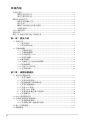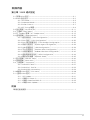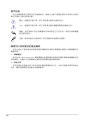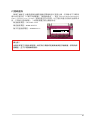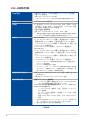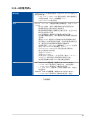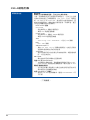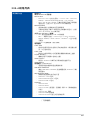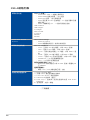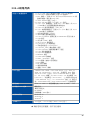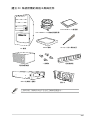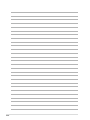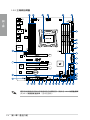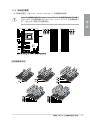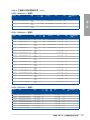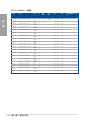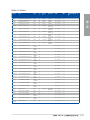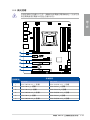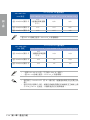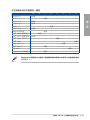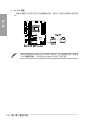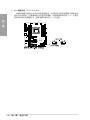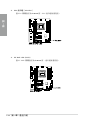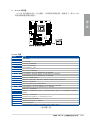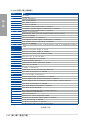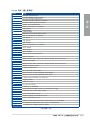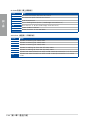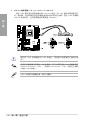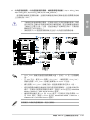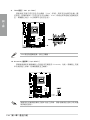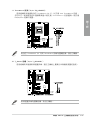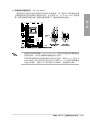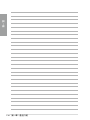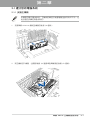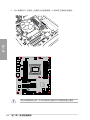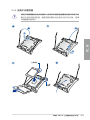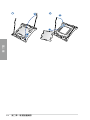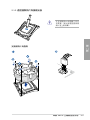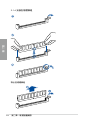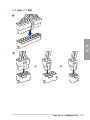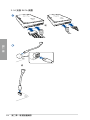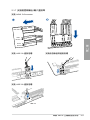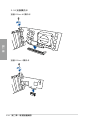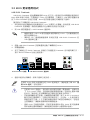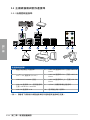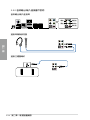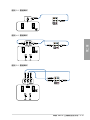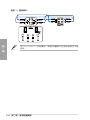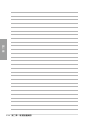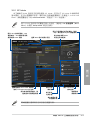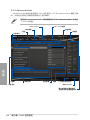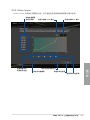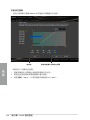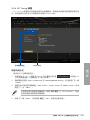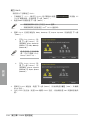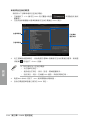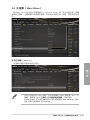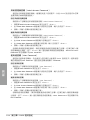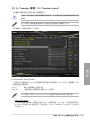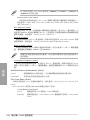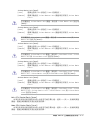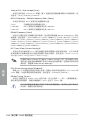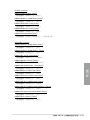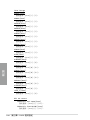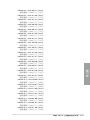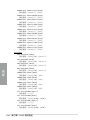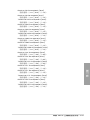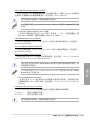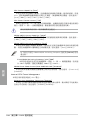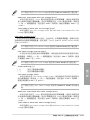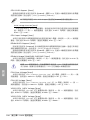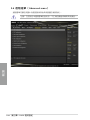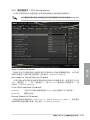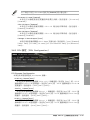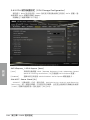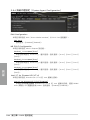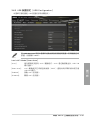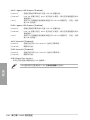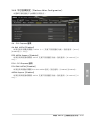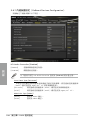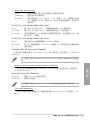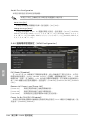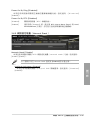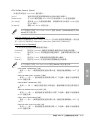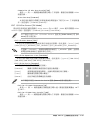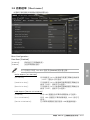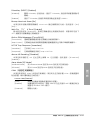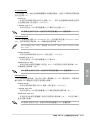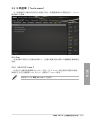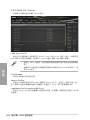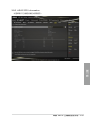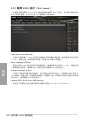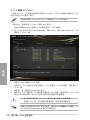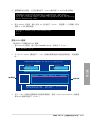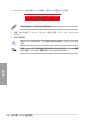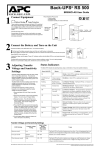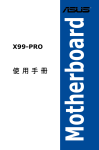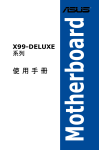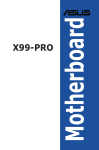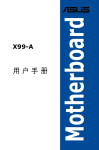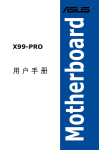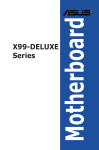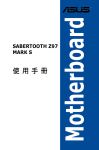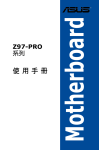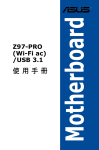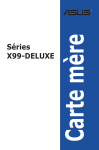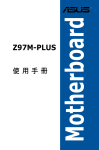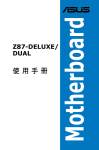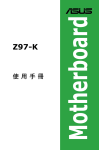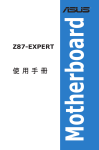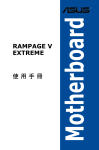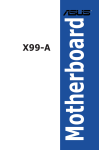Download ASUS X99-A T9644 User's Manual
Transcript
使用手冊 Motherboard X99-A T9644 1.00 版 2014 年 9 月發行 版權說明 © ASUSTeK Computer Inc. All rights reserved. 華碩電腦股份有限公司保留所有權利 本使用手冊包括但不限於其所包含的所有資訊皆受到著作權法之保護,未經華碩電 腦股份有限公司(以下簡稱「華碩」)許可,不得任意地仿製、拷貝、謄抄、轉譯或 為其他利用。 免責聲明 本使用手冊是以「現況」及「以目前明示的條件下」的狀態提供給您。在法律允許 的範圍內,華碩就本使用手冊,不提供任何明示或默示的擔保及保證,包括但不限於 商業適銷性、特定目的之適用性、未侵害任何他人權利及任何得使用本使用手冊或無 法使用本使用手冊的保證,且華碩對因使用本使用手冊而獲取的結果或透過本使用手 冊所獲得任何資訊之準確性或可靠性不提供擔保。 台端應自行承擔使用本使用手冊的所有風險。 台端明確了解並同意,華碩、華碩 之授權人及其各該主管、董事、員工、代理人或關係企業皆無須為您因本使用手冊、 或因使用本使用手冊、或因不可歸責於華碩的原因而無法使用本使用手冊或其任何部 分而可能產生的衍生、附隨、直接、間接、特別、懲罰或任何其他損失(包括但不限 於利益損失、業務中斷、資料遺失或其他金錢損失)負責,不論華碩是否被告知發生 上開損失之可能性。 由於部分國家或地區可能不允許責任的全部免除或對前述損失的責任限制,所以前 述限制或排除條款可能對您不適用。 台端知悉華碩有權隨時修改本使用手冊。本產品規格或驅動程式一經改變,本使 用手冊將會隨之更新。本使用手冊更新的詳細說明請您造訪華碩的客戶服務網 http:// support.asus.com,或是直接與華碩資訊產品技術支援專線 0800-093-456 聯絡。 於本使用手冊中提及之第三人產品名稱或內容,其所有權及智慧財產權皆為各別產 品或內容所有人所有且受現行智慧財產權相關法令及國際條約之保護。 當下列兩種情況發生時,本產品將不再受到華碩之保固及服務: (1)本產品曾經過非華碩授權之維修、規格更改、零件替換或其他未經過華碩授權 的行為。 (2)本產品序號模糊不清或喪失。 本產品的名稱與版本都會印在主機板/顯示卡上,版本數字的編碼方式是用三個數 字組成,並有一個小數點做間隔,如 1.02G、2.03G 等...數字愈大表示版本愈新,而 愈左邊位數的數字更動表示更動幅度也愈大。更新的詳細說明請您到華碩的全球資訊 網瀏覽或是直接與華碩聯絡。 ii Offer to Provide Source Code of Certain Software This product may contain copyrighted software that is licensed under the General Public License (“GPL”) and under the Lesser General Public License Version (“LGPL”). The GPL and LGPL licensed code in this product is distributed without any warranty. Copies of these licenses are included in this product. You may obtain the complete corresponding source code (as defined in the GPL) for the GPL Software, and/or the complete corresponding source code of the LGPL Software (with the complete machine-readable “work that uses the Library”) for a period of three years after our last shipment of the product including the GPL Software and/or LGPL Software, which will be no earlier than December 1, 2011, either (1) for free by downloading it from http://support.asus.com/download; or (2) for the cost of reproduction and shipment, which is dependent on the preferred carrier and the locAMDon where you want to have it shipped to, by sending a request to: ASUSTeK Computer Inc. Legal Compliance Dept. 15 Li Te Rd., Beitou, Taipei 112 Taiwan In your request please provide the name, model number and version, as stated in the About Box of the product for which you wish to obtain the corresponding source code and your contact details so that we can coordinate the terms and cost of shipment with you. The source code will be distributed WITHOUT ANY WARRANTY and licensed under the same license as the corresponding binary/object code. This offer is valid to anyone in receipt of this informAMDon. ASUSTeK is eager to duly provide complete source code as required under various Free Open Source Software licenses. If however you encounter any problems in obtaining the full corresponding source code we would be much obliged if you give us a notificAMDon to the email address [email protected], stAMDng the product and describing the problem (please do NOT send large attachments such as source code archives etc to this email address). Google™ License Terms Copyright© 2014 Google Inc. All Rights Reserved. Licensed under the Apache License, Version 2.0 (the “License”); you may not use this file except in compliance with the License. You may obtain a copy of the License at: http://www.apache.org/licenses/LICENSE-2.0 Unless required by applicable law or agreed to in writing, software distributed under the License is distributed on an “AS IS” BASIS, WITHOUT WARRANTIES OR CONDITIONS OF ANY KIND, either express or implied. See the License for the specific language governing permissions and limitations under the License. iii 目錄內容 安全性須知........................................................................................................................................ vi 電氣方面的安全性.............................................................................................................. vi 操作方面的安全性.............................................................................................................. vi 關於這本使用手冊.........................................................................................................................vii 使用手冊的編排方式........................................................................................................vii 提示符號.............................................................................................................................. viii 哪裡可以找到更多的產品資訊................................................................................... viii 代理商查詢............................................................................................................................. ix X99-A規格列表..................................................................................................................................x 產品包裝........................................................................................................................................... xvi 建立 PC 系統所需的其他工具與元件..................................................................................xvii 第一章:產品介紹 1.1 特殊功能.................................................................................................................................. 1-1 1.1.1 產品特寫................................................................................................................... 1-1 1.1.2 其他特殊功能......................................................................................................... 1-2 1.2 主機板概觀.............................................................................................................................. 1-3 1.2.1 主機板安裝前......................................................................................................... 1-3 1.2.2 主機板結構圖......................................................................................................... 1-4 1.2.3 中央處理器(CPU)............................................................................................ 1-6 1.2.4 系統記憶體.............................................................................................................. 1-7 1.2.5 擴充插槽.................................................................................................................1-13 1.2.6 主機板上的內建按鈕與開關...........................................................................1-16 1.2.7 跳線選擇區............................................................................................................1-21 1.2.8 內建 LED 指示燈.................................................................................................1-23 1.2.9 內部連接埠............................................................................................................1-29 第二章:硬體裝置資訊 2.1 建立您的電腦系統............................................................................................................... 2-1 2.1.1 安裝主機板.............................................................................................................. 2-1 2.1.2 安裝中央處理器..................................................................................................... 2-3 2.1.3 處理器散熱片與風扇安裝................................................................................. 2-5 2.1.4 安裝記憶體模組..................................................................................................... 2-6 2.1.5 安裝 ATX 電源....................................................................................................... 2-7 2.1.6 安裝 SATA 裝置.................................................................................................... 2-8 2.1.7 安裝前面板輸出/輸入連接埠........................................................................... 2-9 2.1.8 安裝擴充卡............................................................................................................2-10 2.2 BIOS 更新應用程式...........................................................................................................2-11 2.3 主機板後側與音效連接埠...............................................................................................2-12 2.3.1 後側面板連接埠...................................................................................................2-12 2.3.2 音效輸出/輸入連接圖示說明.........................................................................2-14 2.4 第一次啟動電腦..................................................................................................................2-17 2.5 關閉電源................................................................................................................................2-17 iv 目錄內容 第三章:BIOS 程式設定 3.1 認識 BIOS 程式..................................................................................................................... 3-1 3.2 BIOS 設定程式....................................................................................................................... 3-2 3.2.1 EZ Mode.................................................................................................................... 3-3 3.2.2 Advanced Mode...................................................................................................... 3-4 3.2.3 Q-Fan Control.......................................................................................................... 3-7 3.2.4 EZ Tuning 精靈....................................................................................................... 3-9 3.3 我的最愛(My Favorites).............................................................................................3-11 3.4 主選單(Main Menu).....................................................................................................3-13 3.5 Ai Tweaker 選單(Ai Tweaker menu).....................................................................3-15 3.6 進階選單(Advanced menu)........................................................................................3-32 3.6.1 處理器設定(CPU Configuration).............................................................3-33 3.6.2 PCH 設定(PCH Configuration).................................................................3-35 3.6.3 PCH 儲存裝置設定(PCH Storage Configuration).............................3-36 3.6.4 系統代理設定(System Agent Configuration)......................................3-38 3.6.5 USB 裝置設定(USB Configuration)........................................................3-39 3.6.6 平台各項設定(Platform Misc Configuration)....................................3-41 3.6.7 內建裝置設定(OnBoard Devices Configuration)...............................3-42 3.6.8 進階電源管理設定(APM Configuration)..............................................3-44 3.6.9 網路協定堆疊(Network Stack).................................................................3-45 3.7 監控選單(Monitor menu)...........................................................................................3-46 3.8 啟動選單(Boot menu)..................................................................................................3-51 3.9 工具選單(Tools menu)................................................................................................3-57 3.9.1 ASUS EZ Flash 2.................................................................................................3-57 3.9.2 ASUS O.C. Profile...............................................................................................3-58 3.9.3 ASUS SPD Information......................................................................................3-59 3.10 離開 BIOS 程式(Exit menu)...................................................................................3-60 3.11 更新 BIOS 程式................................................................................................................3-61 3.11.1 EZ Update.............................................................................................................3-61 3.11.2 華碩 EZ Flash 2.................................................................................................3-62 3.11.3 華碩 CrashFree BIOS 3...................................................................................3-63 3.11.4 華碩 BIOS Updater...........................................................................................3-64 附錄 華碩的連絡資訊................................................................................................................................ 1 v 安全性須知 電氣方面的安全性 • 為避免可能的電擊造成嚴重損害,在搬動電腦主機之前,請先將電腦電源線暫時 從電源插槽中拔掉。 • 當您要加入硬體裝置到系統中時,請務必先連接該裝置的訊號線,然後再連接電 源線。可能的話,在安裝硬體裝置之前先拔掉電腦的電源供應器電源線。 • 當您要從主機板連接或拔除任何的訊號線之前,請確定所有的電源線已事先拔 掉。 • 在使用介面卡或擴充卡之前,我們建議您可以先尋求專業人士的協助。這些裝置 有可能會干擾接地的迴路。 • 請確定電源供應器的電壓設定已調整到本國/本區域所使用的電壓標準值。若您不 確定您所屬區域的供應電壓值為何,請就近詢問當地的電力公司人員。 • 如果電源供應器已損壞,請不要嘗試自行修復。請將之交給專業技術服務人員或 經銷商來處理。 操作方面的安全性 • 在您安裝主機板以及加入硬體裝置之前,請務必詳加閱讀本手冊所提供的相關資 訊。 • 在使用產品之前,請確定所有的排線、電源線都已正確地連接好。若您發現有任 何重大的瑕疵,請儘速聯絡您的經銷商。 • 為避免發生電氣短路情形,請務必將所有沒用到的螺絲、迴紋針及其他零件收 好,不要遺留在主機板上或電腦主機中。 • 灰塵、濕氣以及劇烈的溫度變化都會影響主機板的使用壽命,因此請盡量避免放 置在這些地方。 • 請勿將電腦主機放置在容易搖晃的地方。 • 若在本產品的使用上有任何的技術性問題,請和經過檢定或有經驗的技術人員聯 絡。 REACH 謹遵守 REACH(Registration, Authorisation, and Restriction of Chemicals)管理規 範,我們會將產品中的化學物質公告在華碩 REACH 網站,詳細請參考 http://csr.asus. com/english/REACH.htm。 請勿將本主機板當作一般垃圾丟棄。本產品零組件設計為可回收利用。 這個打叉的垃圾桶標誌表示本產品(電器與電子設備)不應視為一般垃 圾丟棄,請依照您所在地區有關廢棄電子產品的處理方式處理。 請勿將內含汞的電池當作一般垃圾丟棄。這個打叉的垃圾桶標誌表示電 池不應視為一般垃圾丟棄。 vi 關於這本使用手冊 產品使用手冊包含了所有當您在安裝華碩 X99-A主機板時所需用到的資訊。 使用手冊的編排方式 使用手冊是由下面幾個章節所組成: • 第一章:產品介紹 您可以在本章節中發現諸多華碩所賦予本主機板的優異特色。利用簡潔易懂的 說明讓您能很快地掌握本主機板的各項特性,當然,在本章節中我們也會提及所 有能夠應用在本主機板的新產品技術。 • 第二章:硬體裝置資訊 本章節描述所有您在安裝系統元件時必須完成的硬體安裝程序。詳細內容有: 處理器與記憶體安裝、跳線選擇區設定以及主機板的各種裝置接頭。 • 第三章:BIOS 程式設定 本章節描述如何使用 BIOS 設定程式中的每一個選單項目來更改系統的組態設 定。此外也會詳加介紹 BIOS 各項設定值的使用時機與參數設定。 vii 提示符號 為了能夠確保您正確地完成主機板設定,請務必注意下面這些會在本手冊中出現的 標示符號所代表的特殊含意。 警告:提醒您在進行某一項工作時要注意您本身的安全。 小心:提醒您在進行某一項工作時要注意勿傷害到電腦主機板元件。 要:此符號表示您必須要遵照手冊所描述之方式完成一項或多項軟硬體 重 的安裝或設定。 注意:提供有助於完成某項工作的訣竅和其他額外的資訊。 哪裡可以找到更多的產品資訊 您可以經由下面所提供的兩個管道來獲得您所使用的華碩產品資訊以及軟硬體的升 級資訊等。 1. 華碩網站 您可以到 http://tw.asus.com 華碩電腦全球資訊網站取得所有關於華碩軟硬體產品的 各項資訊。台灣以外的華碩網址請參考說明書後面的聯絡資訊。 2. 其他文件 在您的產品包裝盒中除了本手冊所列舉的標準配件之外,也有可能會夾帶有其他的 文件,譬如經銷商所附的產品保證單據等。 viii 代理商查詢 華碩主機板在台灣透過聯強國際與精技電腦兩家代理商出貨,您請參考下列範例 圖示找出產品的 12 碼式序號標籤(下圖僅供參考),再至 http://tw.asus.com/support/ eService/querydist_tw.aspx 查詢您產品的代理商,以方便您有產品諮詢或送修需求 時,可尋求代理商服務。(本項服務僅支援台灣使用者) 聯強服務電話:(02)2506-2558 精技服務電話:0800-089558 瀚宇杰盟服務電話:0800-099919 X99-A-TAYZ 6 10839 11036 11XXX11XXX11 0 請注意! 本產品享有三年產品保固期,倘若自行撕毀或更換原廠保固序號標籤,即取消保 固權益,且不予提供維修服務。 ix X99-A規格列表 中央處理器 支援採用 LGA2011-v3 規格插槽的 Intel® Core™ i7 處理器 支援 22nm 處理器 支援 Intel® Turbo Boost 2.0 技術* * 對 Intel® Turbo Boost 2.0 技術的支援依照處理器的類型而不同 晶片組 Intel® X99 Express 晶片組 記憶體 8 x 使用符合 non-ECC unbuffered DDR4 3000(超頻)*/2800 (超頻)* /2666(超頻)*/2400(超頻)*/2133 MHz 記憶 體,最高可以擴充至 64GB 記憶體 支援四通道記憶體架構 支援 Intel® Extreme Memory Profile(XMP)技術 * 擴充槽 對高速記憶體的支援會受到特定處理器之物理特性的影響,請造訪 tw.asus.com 取得最新的記憶體合格供應商支援列表(QVL) 40-LANE CPU 3 x PCI Express 3.0/2.0 x16 插槽*(單通道支援 x16 模式、 雙通道支援 x16/x16 模式、三通道支援 x16/x16/x8 模式) 1 x PCI Express 2.0 x16 插槽***(最高支援 x4 模式,與 PCIe x1 及 x4 裝置相容) 2 x PCI Express 2.0 x1 插槽***(與 PCIe x1 裝置相容) 28-LANE CPU 3 x PCI Express 3.0/2.0 x16 插槽*(單通道支援 x16 模式、 雙通道支援 x16/x8** 模式、三通道支援 x16/x8**/x4 模 式) 1 x PCI Express 2.0 x16 插槽***(最高支援 x4 模式,與 PCIe x1 及 x4 裝置相容) 2 x PCI Express 2.0 x1 插槽***(與 PCIe x1 裝置相容) * PCIe x16_4 與 M.2 x4 插槽共享相同頻寬,當 M.2 插槽已使用, PCIe x16_4 將會關閉 ** PCIe x16_3 插槽僅支援 x8 裝置 *** PCIe x16_2、PCIe x1_1、USB3_E56 插槽共享相同頻寬,預設值 為 PCIe x16_2 插槽與 PCIe x1_1 插槽會自動以 x1 模式運作,同 時 USB3_E56 x4_1 為開啟,以獲得最佳效能 多重圖形顯示控制器 支援 NVIDIA® 3-Way/Quad GPU SLI™ 技術(使用二張 PCIe x16 顯示卡) 支援 AMD® 3-Way/Quad GPU CrossFireX™ 技術 儲存媒體連接槽 全新 Intel® Core i7 處理器: -1 x M.2 x4 插槽 3 擁有支援 M key、2242/2260/2280 /22110 類型儲存裝置(僅支援 PCIe SSD) Intel® X99 Express 晶片組支援 RAID 0、1、5、10 與 Intel® Rapid Storage 技術 13: -1 x SATA Express 連接埠(灰色,相容於 2 x SATA 6 Gb/s 連接埠) -8 x SATA 6 Gb/s 連接埠*(控制器 1:4 x 灰色、控制 器 2:4 x 黑色) -支援 Intel® Rapid Storage 技術、Intel® Rapid Recover 技術 * 由於晶片組的組態,S A T A6G_78 與 S A T A6G_910 連接埠(黑 色),不支援 Intel® Rapid Storage 技術,包含 RAID 設定 ** 這些功能的運作取決於安裝的處理器類型 (下頁繼續) x X99-A規格列表v 網路功能 Gigabit Intel® LAN 網路控制器—支援 IEEE 802.3az 節能乙太 網路標準裝置 -Intel® I218-V Gigabit LAN 網路控制器—雙向連接整合 式網路控制器(MAC)與實體層(PHY) - ASUS Turbo LAN 應用程式 音效 Realtek ® ALC1150 八聲道高傳真音效編碼器,支援 Crystal Sound 2 - 區分左右音軌,確保二邊都能輸出相同品質的音效 - 根據音效的設定提供絕佳的音效感受 -聲音屏蔽確保精確的分離類比及數位訊號,並且大大地 降低來自四周的干擾 - EMI 防護蓋防止電氣噪音干擾擴大機音效品質 -音效擴大機增強音效,為耳機和喇叭提供最高品質的聲 音效果 - 獨家的 de-pop 電路減少音效輸出接頭的開機彈出噪音 -高品質的日本製電容提供溫暖、自然與身歷其境的音 效,讓您享受特別清晰和高傳真的音響效果 -支援高品質 112dB SNR 立體聲輸出(Line-out 在後側 面板)與 104dB SNR 錄音輸入(Line-in) - Absolute Pitch 192khz/24bit 真正藍光無失真音效 - 藍光光碟音效內容保護 - 支援 DTS UltraPC II - 支援 DTS Connect -支 援 音 效 介 面 偵 測 、 多 音 源 獨 立 輸 出 ( M u l t i Streaming)技術與自訂前端面板音效插孔功能 - 後側面板具備有光纖 S/PDIF 數位輸出連接埠 USB Intel® X99 Express 晶片組,支援 ASUS USB 3.0 Boost: -4 x USB 3.0/2.0 連接埠在主機板中央,支援前面板 -1 x USB 3.0/2.0 連接埠在主機板後側面板 -8 x USB 2.0/1.1 連接埠(四組在主機板中間、四組在 後側面板) ASMedia® USB 3.0 控制器,支援 ASUS USB 3.0 Boost : - 5 x USB 3.0/2.0 連接埠在主機板後側面板(藍色) (下頁繼續) xi X99-A規格列表 華碩獨家功能 最佳效能 華碩第五代智慧雙處理器,五向全方位優化調校: 只要一個點擊動作即可將整個系統最佳化!五向全方位優 化調校完美地整合了華碩獨家的 TPU、EPU、DIGI+ 電源控 制、Fan Xpert 3 與 Turbo APP,提供更好的處理器效能、更 有效率的電源節能、精確的數位電源控制、系統降溫,甚至 可以自訂專屬的程式使用模式 DIGI+ Power 控制 CPU Power -領先業界的 8 相數位電源設計 - 華碩 CPU 電源管理軟體 DRAM Power - 領先業界的 4 相數位 DRAM 電源設計 - 華碩 DRAM 電源管理軟體 TPU - Auto Tuning、TPU、GPU Boost、二段式 TPU 開關 EPU - EPU、EPU 開關 ASUS Fan Xpert 3 -具有 Fan Auto Tuning(風扇自動調整)功能及多點測 溫選擇以獲得最佳系統冷卻控制 Turbo App -提供針對應用程式的客製化系統效能調校、網路優先順 序,以及音效設定 UEFI BIOS - 最先進的項目提供最快的回應時間 內建 M.2 與 SATA Express -支援最新的傳輸技術,資料傳輸速度最快可達 32 Gb/s - SATA Express 支援超快的傳輸技術,最快可達 10 Gb/s 獨特記憶體超頻設計 -在系統全負載下藉由最小化耦合性噪音與訊號反射作用 提供極佳的記憶體超頻效能 支援 Thunderbolt(選購) -極速的 20 Gb/s 資料傳輸率,隨著 ThunderboltEX II 系 列升級 (下頁繼續) xii X99-A規格列表 華碩獨家功能 無線生活 華碩 HomeCloud 伺服器 Remote GO! -R e m o t e G O! 功能包括有:C l o u d G O!、R e m o t e Desktop、Remote Keyboard & Mouse、File Transfer -Wi-Fi GO! & NFC Remote 可攜式智慧型手機/平板電腦 遙控功能,支援 iOS7 與 Android 4.0 作業系統 Media Streamer - 將音樂或影片從電腦串流至智慧電視 -可攜式智慧型手機/平板專用的多媒體串流程式,支援 iOS 7 與 Android 4.0 作業系統 支援 NFC Express 2(選購) - NFC 接收器與雙埠式 USB 3.0 集線器 -NFC 一觸即用功能:Video-to-go、Photo Express、 Remote Desktop、Quick Launch、Windows® 8 登入與藍 牙配對 * NFC Express 2 為選購配備,請另行購買 電競體驗 Turbo APP -提供針對應用程式的客製化系統效能調校、網路優先順 序,以及音效設定 Turbo LAN -降低封包偵測和較少的延遲讓您體驗流暢的線上遊戲 Crystal Sound 2 - 體驗各種不同場景中音效的力量 Steam support -相容於 Windows 作業系統下最有趣的遊戲平台 ASUS EZ DIY 推播資訊(Push Notice) - 透過智慧型裝置即時監控電腦狀態 USB BIOS Flashback -擁有 USB BIOS Flashback 安裝精靈提供 EZ BIOS 下載 排程通知 UEFI BIOS EZ Mode - 具備友善的圖像化使用者介面 - ASUS O.C. Tuner 程式 - ASUS CrashFree BIOS 3 程式 - ASUS EZ Flash 2 程式 Q-Design - ASUS Q-Code - ASUS Q-Shield -ASUS Q-LED(處理器、記憶體、顯示卡、開機裝置指 示燈) - ASUS Q-Slot 插槽 - ASUS Q-DIMM 記憶體 - ASUS Q-Connector 整合式訊號線接頭 (下頁繼續) xiii X99-A規格列表 華碩特有功能 ASUS 5X 保護: - ASUS DIGI+ VRM - 8 相數位電源設計 - ASUS DRAM 過電流保護 – 防止短路 - ASUS ESD 防護 – 提升靜電防護 -ASUS 高品質 5K-Hour 固態電容 - 2.5 倍使用壽命及優 越耐用度 - ASUS 不鏽鋼黑色 I/O – 3 倍持用耐蝕的塗裝 USB 3.0 Boost USB Charger+ Ai Charger+ Disk Unlocker Ai Suite 3 MemOK! EZ XMP ASUS Quiet Thermal Solution Quiet Thermal Design -ASUS Fan Xpert 3 -ASUS 無風扇散熱設計:散熱片散熱設計 華碩獨家超頻功能 Precision Tweaker 2: -vCore:可調式 CPU 核心電壓,以每 0.001V 遞增 -iGPU:可調式 iGPU 電壓,以每 0.001V 遞增 -vCCIO:可調式類比與數位 I/O 電壓,以每 0.001V 遞 增 - vCCIN:可調式 CPU 輸入電壓,以每 0.001V 遞增 - vCCSA:可調式 CPU 系統代理電壓,以每 0.001V 遞增 - vDRAM Bus:110 段記憶體電壓控制 - vPCH:176 段晶片組電壓控制 無段超頻頻率調整(SFS): -BCLK/PCIE 頻率調整可以每 0.1MHz 遞增,範圍為 80 至 300MHz 超頻保護機制: - 華碩 C.P.R.(CPU 參數自動回復)功能 後側面板裝置連接埠 1 1 1 6 4 x BIOS Flashback 按鈕 x 光纖 S/PDIF 數位音訊輸出連接埠 x Intel® LAN(RJ-45)網路連接埠 x USB 3.0/2.0 連接埠(藍色) x U S B 2.0/1.1 連接埠(底部的連接埠支援 U S B B I O S Flashback) 5 x 音效接頭,支援 8 聲道 (下頁繼續) xiv X99-A規格列表 內建 I/O 裝置連接埠 2 x 19-pin USB 3.0/2.0 連接埠可擴充 4 組 USB 連接埠 2 x USB 2.0/1.0 連接埠可擴充 4 組 USB 連接埠 1 x M.2 插槽 3,支援 M Key 與 2242/2260/2280/22110 類 型儲存裝置(僅支援 PCIE SSD) 1 x SATA Express 插座(灰色) 8 x SATA 6.0 Gb/s 插座(4 x 灰色、4 x 黑色) 1 x 4-pin CPU 風扇插座,支援 3-pin(DC 模式)與 4-pin (PWM 模式)處理器風扇自動偵測控制 1 x 4-pin CPU 選用風扇插座(CPU_OPT) 4 x 4-pin 機殼風扇插座,支援 3-pin(DC 模式)與 4-pin (PWM 模式)風扇控制 1 x 前面板音源插座(AAFP) 1 x S/PDIF 數位音訊輸出插座 1 x 5-pin Thunderbolt 接頭支援 ThunderboltEX 系列外接卡 1 x TPM 插座 1 x 序列埠(COM)接頭 1 x 24-pin EATX 電源插座 1 x 8-pin EATX 12V 電源插座 1 x 系統面板插座(Q-Connector) 1 x 5-pin EXT_FAN(擴充風扇)插座 1 x 3-pin CHASSIS(機殼開啟警示)插座 1 x 2-pin 溫度感應接頭 1 x 3-pin CPU 過壓接頭 1 x MemOK! 按鈕 1 x Clear CMOS 跳線帽 1 x DRCT(DirectKey)插座 1 x TPU 開關(進階二段式調整) 1 x EPU 開關 1 x EZ XMP 開關 1 x 電源開啟開關 1 x 重置(Reset)開關 BIOS 功能 128Mb Flash ROM、UEFI AMI BIOS、PnP、DMI 2.7、 WfM 2.0、SM BIOS 2.7、ACPI 5.0、多國語言 BIOS 程式、 ASUS EZ Flash 2 程式、ASUS CrashFree BIOS 3 程式、 F11 EZ Tuning 精靈、F6 Qfan Control、F3 我的最愛(My Favorites)、快速筆記(Quick Note)、上次修改的設定值 (Last Modified Log)、F12 PrintScreen 功能、F3 捷徑功 能、ASUS DRAM SPD(Serial Presence Detect)記憶體資訊 管理功能 WfM 2.0、DMI 2.7、網路喚醒功能(WOL by PME)、PXE 公用程式 DVD 光碟 驅動程式 華碩公用程式 EZ Update 防毒軟體(OEM 版本) 支援作業系統 Windows® 8.1 Windows® 8 Windows® 7 主機板尺寸 ATX 型式:12 x 9.6 英吋(30.5 x 24.4 公分) ★ 規格若有任何變更,恕不另行通知 xv 產品包裝 在您拿到本主機板包裝盒之後,請馬上檢查下面所列出的各項標準配件是否齊全。 4 x Serial ATA 6 Gb/s 排線 華碩 X99-A 主機板 1 x ASUS SLI™ 橋接連接器 1 x ASUS Q-Shield 擋板 1 x 二合一 ASUS Q-Connector 套件 nual User Ma 驅動程式與公用 程式 DVD 光碟 使用手冊 • 若以上列出的任何一項配件有損壞或是短缺的情形,請儘速與您的經 銷商聯絡。 • 上表中的圖示僅供參考,實際包裝盒內容物會隨您所購買的型號而有 不同。 xvi 建立 PC 系統所需的其他工具與元件 Intel LGA2011-v3 處理器 Intel LGA2011-v3 相容處理器風扇 PC 機殼 SATA 硬碟 Philips (十字) 螺絲起子 一袋螺絲 記憶體模組 電源供應裝置 SATA 光碟機(選購) 顯示卡 上表所列的工具與元件並不包含在主機板包裝盒內。 xvii xviii 第一章 1.1 特殊功能 1.1.1 產品特寫 支援 LGA2011-v3 規格的 Intel® Core™ i7 處理器 本主機板支援最新 LGA2011-v3 封裝的 Intel® Core™ i7 處理器,並透過 GPU、四 通道 DDR4 記憶體插槽與 PCI Express 2.0/3.0 擴充插槽,能提供最佳的繪圖顯示與系 統運算效能。 採用 Intel® X99 Express 晶片組 Intel® X99 Express 晶片組採用最新的單晶片設計,是專為支援最新的 LGA2011-v3 插槽的 Intel ® Core™ i7 處理器所設計,藉由連續的點對點連結增加頻寬與穩定性, 並增強系統效能。原生支援高達 6 組 USB 3.0 連接埠、10 組 SATA 6Gb/s 連接埠與 M.2 規格,提供更快速的資料存取速度。 PCI Express® 3.0 最新的 PCI Express 3.0(PCIe 3.0)匯流排標準提供比現行 PCIe 2.0 快二倍的效能 與速度,PCIe 3.0 可以與 PCIe 1.0 及 PCIe 2.0 裝置完全向下相容,並提供使用者最 佳的顯示效能、前所未有的資料傳輸速度以及無縫傳輸的體驗。 支援 3-WAY 與 Quad GPU CrossFireX™ 技術 透過支援 NVIDIA SLI 與 AMD CrossfireX 2-WAY/3-WAY 設定,X99 系列主機板可 以使用多重顯示卡設置提供全功率最新的繪圖顯示技術,在遊戲中得以享受 4K 或更 甚於 4K 的視覺感受。 支援 SATA Express SATA Express 提供更快速的資料傳輸率,最高可達 10 Gb/s,讓系統可以跟上 SSD 的速度,並且向下相容最多可以二個 SATA 磁碟擁有相同的速度。 支援四通道 DDR4 3000 記憶體 本主機板支援資料傳輸率為 3000MHz 的四通道 DDR4 記憶體,可以符合最新的 3D 繪圖、多媒體與網路應用等更高的頻寬需求。 支援 M.2 規格* 本主機板配備有 M.2 插槽,與 PCI Express 3.0 x4 插槽共享頻寬,資料傳輸率最高 可達 32 Gb/s,可以用來增強指定給作業系統使用的 SSD 的效能。 * 僅支援 PCIe 模式。 華碩 X99-A 主機板使用手冊 1-1 完全整合 USB 3.0 華碩提供完整的 USB 3.0 支援能力,在前面板與後側面板搭載了 USB 3.0 連接埠, 讓 USB 3.0 的使用更加容易。體驗最新的即插即用連線傳輸速度,較 USB 2.0 的傳輸 率快達十倍。本主機板提供最便利的高速傳輸連線。 第一章 1.1.2 其他特殊功能 DTS Connect DTS Connect 結合二種增能技術,讓您所有格式與音質等級的內容都能發揮最佳 的音效娛樂效果,DTS Connect 包含 DTS Interactive 與 DTS Neo:PC™ 技術,DTS Neo:PC™ 可以將各種立體聲訊號,如:CD、MP3、WMA、網路電台等混音升級為最 多的 7.1 聲道,提供令人讚嘆的環繞音效。使用者可以將電腦連接至家庭劇院,DTS Interactive 可在個人電腦上進行 DTS 位元串流的多聲道編碼,並將編碼後的位元串流 傳送至數位音訊連線,例如:S/PDIF 或 HDMI,以提供音訊給外部的解碼器。 支援 DTS UltraPC II DTS UltraPC II 透過最常見的音效設定,亦即電腦的喇叭與耳機,提供優異的環繞 音效體驗。除了虛擬環繞音效之外,藉由音效還原技術將原音提升至新的層級,重建 音訊檔案的動態範圍。對稱模式改善了不同輸入源的感知音量均衡性,並透過高低頻 率的等化大幅提升音質。 符合 ErP 規範 本主機板符合歐盟規定的能源相關產品(Energy-related Products,ErP)規範。ErP 規範規定產品在耗能方面須符合一定的能源效益要求,這也正與華碩對於建立友善環 境、生產高效能產品的企業願景一致。透過設計與創新來降低產品的二氧化碳排放, 從而減少對環境的破壞。 1-2 第一章:產品介紹 1.2 主機板概觀 1.2.1 主機板安裝前 第一章 主機板以及擴充卡都是由許多精密複雜的整合電路元件、整合性晶片等所構成。而 這些電子性零件很容易因靜電的影響而導致損壞,因此,在您動手更改主機板上的任 何設定之前,請務必先作好以下所列出的各項預防措施。 • 在處理主機板上的內部功能設定時,您可以先拔掉電腦的電源線。 • 為避免產生靜電,在拿取任何電腦元件時除了可以使用防靜電手環之 外,您也可以觸摸一個有接地線的物品或者金屬物品像電源外殼等。 • 拿取整合電路元件時請盡量不要觸碰到元件上的晶片。 • 在您刪除任何一個整合電路元件後,請將該元件放置在絕緣墊上以隔 離靜電,或者直接放回該元件的絕緣包裝袋中保存。 • 在您安裝或刪除任何元件之前,請確認 ATX 電源的電源開關是切換 到關閉(O F F)的位置,而最安全的做法是先暫時拔出電源的電源 線,等到安裝/刪除工作完成後再將之接回。如此可避免因仍有電力 殘留在系統中而嚴重損及主機板、周邊裝置、元件等。 華碩 X99-A 主機板使用手冊 1-3 1.2.2 主機板結構圖 第一章 關於面板連接插座與內部連接插座的相關資訊,請參考 1.2.9 內部連接埠 與 2.3.1 後側面板連接埠 一節中的說明。 1-4 第一章:產品介紹 連接插槽/開關與跳線選擇區/插槽 頁數 1. 1-7 DDR4 DIMM slots 2.CPU, CPU optional, extension, and chassis fan connectors (4-pin CPU_FAN, 4-pin CPU_OPT, 5-pin EXT_FAN, 4-pin CHA_FAN1-4 ) 1-33 3. LGA2011-v3 CPU socket 1-6 4. ATX power connectors (24-pin EATXPWR; 8-pin EATX12V) 1-34 5. MemOK! button 1-17 6.Intel® Serial ATA 6 Gb/s connectors (7-pin SATA6G_12, SATA 6G_34, SATA 6G_5, SATA 6G_6/SATAEXPRESS, SATA 6G_78, SATA6G_910) 1-29 7. USB 3.0 connectors (20-1 pin USB3_12, USB3_34) 1-31 8. EPU switch 1-19 9. M.2 Socket 3 1-30 10. TPU switch 1-18 11. T_Sensor connector (2-pin T_SENSOR1) 1-37 12. Chassis intrusion connector (4-1 pin CHASSIS) 1-38 13. System panel connector (20-8 pin PANEL) 1-35 14. DirectKey connector (2-pin DRCT) 1-36 15. USB 2.0 connectors (10-1 pin USB1112; USB1314) 1-32 16. EZ XMP switch 1-20 17. Clear RTC RAM jumper (3-pin CLRTC) 1-21 18. TPM connector (20-1 pin TPM) 1-36 19. Q-Code LEDs 1-25 20. Reset button 1-16 21. Power-on button 1-16 22. Serial port connector (10-1 pin COM) 1-38 23. Front panel audio connector (10-1 pin AAFP) 1-39 24. Digital audio connector (4-1 pin SPDIF_OUT) 1-30 25. CPU Over Voltage jumper (3-pin CPU_OV) 1-22 26. Thunderbolt header (5-pin TB_HEADER) 1-37 華碩 X99-A 主機板使用手冊 第一章 主機板元件說明 1-5 1.2.3 中央處理器(CPU) 本主機板具備一個 LGA2011-v3 處理器插槽,本插槽是專為 Intel® Core™ i7 處理 器所設計。 第一章 • 當您安裝 CPU 時,請確認所有的電源接頭都已拔除。 • 在您購買本主機板之後,請確認在 LGA2011-v3 插座上附有一個即 插即用的保護蓋,並且插座接點沒有彎曲變形。若是保護蓋已經毀損 或是沒有保護蓋,或者是插座接點已經彎曲,請立即與您的經銷商聯 絡。 • 在 安 裝 完 主 機 板 之 後 , 請 將 即 插 即 用 的 保 護 蓋 保 留 下 來 。 只 有 L G A2011-v3 插槽上附有即插即用保護蓋的主機板符合 R e t u r n Merchandise Authorization(RMA)的要求,華碩電腦才能為您處理 產品的維修與保固。 • 本保固不包括處理器插座因遺失、錯誤的安裝或不正確的移除即插即 用保護蓋所造成的毀損。 1-6 第一章:產品介紹 1.2.4 系統記憶體 本主機板配置有 8 組 DDR4(Double Data Rate 4)記憶體模組插槽。 第一章 DDR4 記憶體模組擁有與 DDR3、DDR2 或 DDR 記憶體模組相同的外觀, 但是 DDR4 記憶體插槽的缺口與 DDR3、DDR2 或 DDR 記憶體插槽不 同,以防止插入錯誤的記憶體模組。 記憶體建議設定 華碩 X99-A 主機板使用手冊 1-7 記憶體設定 您可以任意選擇使用 2GB、4GB 與 8GB 的 unbuffered non-ECC DDR4 記憶體模組 至本主機板的記憶體插槽上。 第一章 • 您可以在 Channel A、Channel B、Channel C、Channel D 安裝不同容 量的記憶體模組,在雙通道設定中,系統會偵測較低容量通道的記憶 體容量。任何在較高容量通道的其他記憶體容量,會被偵測為單通道 模式執行。 • 根據 Intel 處理器規格,建議記憶體電壓低於 1.65V 以保護處理器。 • 由於 32-bit Windows 作業系統記憶體位址的限制,當您安裝 4GB 或 更多的記憶體模組時,系統實際可用的總記憶體只有 3GB 或更少。 為充分利用記憶體,您可以執行以下任一動作: a) 若您使用 32-bit Windows 作業系統,建議系統記憶體最高安裝 3GB 即可。 b) 當您的主機板安裝 4G B 或更多的記憶體時,建議您安裝 64-b i t Windows 作業系統。 c) 若 需要更詳細的資料,請造訪 M i c r o s o f t 網站 h t t p://s u p p o r t. microsoft.com/kb/929605/zh-tw。 ‧ 預設的記憶體運作頻率是根據其 SPD(Serial Presence Detect)。在 預設狀態下,某些記憶體在超頻時的運作頻率可能會較供應商所標示 的數值為低。若要讓記憶體模組以供應商的數值或更高的頻率運作, 請參考 3.5 Ai Tweaker 選單 一節中,手動調整記憶體頻率的說明。 ‧ 在全負載(8 DIMM)或超頻設定下,記憶體模組可能需要更佳的冷 卻系統以維持運作的穩定。 ‧ 請安裝相同 CAS Latency 的記憶體模組。為求最佳相容性,建議您安 裝同廠牌、相同資料碼(D/C)版本的記憶體模組。請先與供應商確 認並購買正確的記憶體模組。 ‧ 記憶體風扇的設計可能會有不同,請確認記憶體風扇適合本主機板的 規格。 1-8 第一章:產品介紹 X99-A 主機板合格供應商列表(QVL) DDR4 3000MHz(超頻) 型號 容量 SS/ DS 晶片 廠牌 晶片型號 時脈 電壓 支援記憶體插槽( 選購) G.SKILL F4-3000C16Q-32GRR 32GB (8GBx4) DS Hynix H5AN4G8NMFR 16-16-16-36 1.35V G.SKILL F4-3000C15Q-16GRR 16GB (4GBx4) SS Hynix H5AN4G8NMFR 15-15-15-35 1.35V • • G.SKILL F4-3000C15Q2-32GRR 32GB (4GBx8) SS Hynix H5AN4G8NMFR 15-15-15-35 1.35V • • 2 4 • • 6 8 • • 第一章 供應商 DDR4 2800MHz(超頻) 供應商 型號 容量 SS/ DS 晶片 廠牌 晶片型號 時脈 電壓 支援記憶體插槽 (選購) 2 4 A_DATA AX4U2800W8G17-DRZ 8GB DS Hynix H5AN4G8NMFR 17-18-18-36 1.2V • • A_DATA AX4U2800W4G17 16GB (4GBx4) SS Hynix H5AN4G8NMFR 17-17-17-36 1.2V • • A_DATA AX4U2800W4G17 32GB (4GBx8) SS Hynix H5AN4G8NMFR 17-17-17-36 1.2V • • A_DATA AX4U2800W8G17 32GB (8GBx4) DS Hynix H5AN4G8NMFR 17-17-17-36 1.2V • • CORSAIR CMD16GX4M4A2800C16 16GB (4GBx4) SS - - 16-18-18-36 1.2V • • CORSAIR CMD32GX4M4A2800C16 32GB (8GBx4) DS - - 16-18-18-36 1.2V • • CORSAIR CMD64GX4M8A2800C16 64GB (8GBx8) DS - - 16-18-18-36 1.2V • • CORSAIR CMD16GX4M4A2800C15 16GB (4GBx4) SS - - 15-17-17-36 1.2V • • CORSAIR CMD32GX4M4A2800C15 32GB (8GBx4) DS - - 15-17-17-36 1.2V • • CORSAIR CMK16GX4M4A2800C16 16GB (4GBx4) SS - - 16-18-18-36 1.2V • • CORSAIR CMK32GX4M4A2800C16 32GB (8GBx4) DS - - 16-18-18-36 1.2V • • CORSAIR CMK64GX4M8A2800C16 64GB (8GBx8) DS - - 16-18-18-36 1.2V • • CORSAIR CMK16GX4M4A2800C15R 16GB (4GBx4) SS - - 15-17-17-36 1.2V • • CORSAIR CMK32GX4M4A2800C15R 32GB (8GBx4) DS - - 15-17-17-36 1.2V • • G.SKILL F4-2800C17Q-16GRR 16GB (4GBx4) SS - - 17-18-18-35 1.2V • • G.SKILL F4-2800C17Q-32GRR 32GB (8GBx4) DS - - 17-18-18-35 1.2V • • 6 8 • • • • • • DDR4 2666MHz(超頻) 供應商 型號 容量 SS/ DS 晶片 廠牌 晶片 型號 時脈 電壓 支援記憶體插槽(選 購) 2 4 CORSAIR CMD16GX4M4A2666C14 16GB (4GBx4) SS - - 14-16-16-35 1.2V • • CORSAIR CMD32GX4M4A2666C14 32GB (8GBx4) DS - - 14-16-16-35 1.2V • • CORSAIR CMK16GX4M4A2666C15 16GB (4GBx4) SS - - 15-17-17-35 1.2V • • CORSAIR CMK32GX4M4A2666C15 32GB (8GBx4) DS - - 15-17-17-35 1.2V • • CORSAIR CMK16GX4M4A2666C14R 16GB (4GBx4) SS - - 14-16-16-35 1.2V • • CORSAIR CMK32GX4M4A2666C14R 32GB (8GBx4) DS - - 14-16-16-35 1.2V • • G.SKILL F4-2666C15Q-16GRR 16GB (4GBx4) SS 15-17-17-36 1.2V • • G.SKILL F4-2666C15Q-32GRR 32GB (8GBx4) DS 15-17-17-36 1.2V • • 6 8 華碩 X99-A 主機板使用手冊 1-9 DDR4 2400MHz(超頻) 第一章 供應商 型號 容量 SS/ DS 晶片 廠牌 晶片 型號 時脈 電壓 支援記憶體插槽(選 購) 2 4 A_DATA AX4U2400W8G16-DRZ 8GB SS SK hynix H5AN4G 8NMFR 16-16-16-39 1.2V • • CORSAIR CMD16GX4M4A2400C14 16GB (4GBx4) SS - - 14-16-16-31 1.2V • • CORSAIR CMD32GX4M4A2400C14 32GB (8GBx4) DS - - 14-16-16-31 1.2V • • CORSAIR CMD64GX4M8A2400C14 64GB (8GBx8) DS - - 14-16-16-31 1.2V • • CORSAIR CMD16GX4M4A2400C13 16GB (4GBx4) SS - - 13-15-15-31 1.2V • • CORSAIR CMD32GX4M4A2400C13 32GB (8GBx4) DS - - 13-15-15-31 1.2V • • CORSAIR CMK16GX4M4A2400C14B 16GB (4GBx4) SS - - 14-16-16-31 1.2V • • CORSAIR CMK16GX4M4A2400C14R 16GB (4GBx4) SS - - 14-16-16-31 1.2V • • CORSAIR CMK16GX4M4A2400C14 16GB (4GBx4) SS - - 14-16-16-31 1.2V • • CORSAIR CMK32GX4M4A2400C14 32GB (8GBx4) DS - - 14-16-16-31 1.2V • • CORSAIR CMK64GX4M8A2400C14 64GB (8GBx8) DS - - 14-16-16-31 1.2V • • CORSAIR CMK16GX4M4A2400C13R 16GB (4GBx4) SS - - 13-15-15-31 1.2V • • CORSAIR CMK32GX4M4A2400C13R 32GB (8GBx4) DS - - 13-15-15-31 1.2V • • G.SKILL F4-2400C17Q-16GRR 16GB (4GBx4) SS - - 17-17-17-40 1.2V • • G.SKILL F4-2400C17Q-32GRR 32GB (8GBx4) DS - - 17-17-17-40 1.2V • • G.SKILL F4-2400C17Q2-64GRR 64GB (8GBx8) DS - - 17-17-17-40 1.2V • • panram PUD42400C154GNJK 4GB SS - - 15-15-15-36 1.2V • • panram PUD42400C158GNJK 8GB DS - - 15-15-15-36 1.2V • • panram PUD42400C154G2NJK 8GB (4GBx2) SS - - 15-15-15-36 1.2V • • panram PUD42400C158G2NJK 16GB (8GBx2) DS - - 15-15-15-36 1.2V • • 1-10 第一章:產品介紹 6 8 • • • • • • 供應商 型號 容量 SS/ DS 晶片廠 牌 晶片型號 時脈 電壓 支援記憶體插槽(選 購) 2 4 6 8 Micron MTA8ATF51264AZ-2G1A1 4GB SS Micron D9RGQ 15-15-15-37 1.2V • • • • Micron MTA16ATF1G64AZ-2G1A1 8GB DS Micron D9RGQ 15-15-15-37 1.2V • • • • Crucial CT4G4DFS8213.8FA1 4GB SS Micron D9RGQ 15-15-15-37 1.2V • • • • Crucial CT8G4DFD8213.16FA1 8GB DS Micron D9RGQ 15-15-15-37 1.2V • • • • Samsung M378A5143DB0-CPB 4GB SS Samsung K4A4G08 5WD-BCPB 15-15-15-37 1.2V • • • • SK hynix HMA451U6MFR8N-TF 4GB SS SK hynix H5AN4G8 NMFRTFC 15-15-15-37 1.2V • • • • SK hynix HMA41GU6MFR8N-TF 8GB DS SK hynix H5AN4G8 NMFRTFC 15-15-15-37 1.2V • • • • A_DATA AX4U2133W4G13-DRZ 4GB SS SK hynix H5AN4G8 NMFR 13-13-13-36 1.2V • • A_DATA AX4U2133W8G13-DRZ 8GB DS SK hynix H5AN4G8 NMFR 13-13-13-36 1.2V • • A_DATA AX4U2133W4G15-DRZ 4GB SS SK hynix H5AN4G8 NMFR 15-15-15-37 1.2V • • A_DATA AX4U2133W8G15-DRZ 8GB DS SK hynix H5AN4G 8NMFR 15-15-15-37 1.2V • • CORSAIR CMK8GX4M2A2133C15 8GB (4GBx2) SS - - 15-15-15-36 1.2V • • CORSAIR CMK16GX4M2A2133C15 16GB (8GBx2) DS - - 15-15-15-36 1.2V • • CORSAIR CMK8GX4M2A2133C15R 8GB (4GBx2) SS - - 15-15-15-36 1.2V • • CORSAIR CMK16GX4M4A2133C13B 16GB (4GBx4) SS - - 13-15-15-28 1.2V • • CORSAIR CMK16GX4M4A2133C13R 16GB (4GBx4) SS - - 13-15-15-28 1.2V • • CORSAIR CMK16GX4M4A2133C13 16GB (4GBx4) SS - - 13-15-15-28 1.2V • • CORSAIR CMK32GX4M4A2133C13 32GB (8GBx4) DS - - 13-15-15-28 1.2V • • CORSAIR CMK64GX4M8A2133C13 64GB (8GBx8) DS - - 13-15-15-28 1.2V • • • • CORSAIR CMK16GX4M4A2133C12R 16GB (4GBx4) SS - - 12-14-14-27 1.2V • • CORSAIR CMK32GX4M4A2133C12R 32GB (8GBx4) DS - - 12-14-14-27 1.2V • • CORSAIR CMD16GX4M4A2133C12 16GB (4GBx4) SS - - 12-14-14-27 1.2V • • CORSAIR CMD32GX4M4A2133C12 32GB (8GBx4) DS - - 12-14-14-27 1.2V • • G.SKILL F4-2133C15Q-16GRR 16GB (4GBx4) SS - - 15-15-15-35 1.2V • • G.SKILL F4-2133C15Q-32GRR 32GB (8GBx4) DS - - 15-15-15-35 1.2V • • G.SKILL F4-2133C15Q2-64GRR 64GB (8GBx8) DS - - 15-15-15-35 1.2V • • • • Kingston KVR21N15/8 8GB DS SK hynix H5AN4G8 NMFRTFC 15-15-15-37 1.2V • • panram PUD42133C154GNJK 4GB DS - - 15-15-15-36 1.2V • • panram PUD42133C158GNJK 8GB DS - - 15-15-15-36 1.2V • • panram PUD42133C154G2NJK 8GB (4GBx2) SS - - 15-15-15-36 1.2V • • panram PUD42133C158G2NJK 16GB (8GBx2) DS - - 15-15-15-36 1.2V • • SUPER TALENT FBU2B008GM 8GB DS - - 15-15-15-36 1.2V • • • • 華碩 X99-A 主機板使用手冊 1-11 第一章 DDR4 2133MHz • SS - 單面記憶體 DS - 雙面記憶體 第一章 記憶體插槽支援: • 1 - 在 單通道記憶體設定中,支援安裝一組記憶體模組在任一插 槽,建議您安裝在 D1 插槽。 • 2 - 支 援安裝二組記憶體模組在二個深灰色插槽,作為一對雙通 道設定,建議您安裝在 B1 與 D1 插槽以獲得更佳的相容性。 • 4 - 支 援安裝四組記憶體模組在四個深灰色插槽,作為四通道中 的二對雙通道設定,建議您安裝在 A1、B1、C1 與 D1 插槽以 獲得更佳的相容性。 • 6 - 支援安裝六組記憶體模組在四個深灰色和二個黑色插槽,作 為四通道中的三對雙通道設定,建議您安裝在 A1、B1、B2、 C1、D1 與 D2 插槽以獲得更佳的相容性。 • 8 - 支援安裝八組記憶體模組在所有插槽,作為四通道設定。 • 華碩獨家提供支援高速記憶體功能。 • 對高速記憶體的支援會受到特定處理器之物理特性的影響。載入 BIOS 程式中的 X.M.P. 或 D.O.C.P. 設定來支援高速記憶體。 • 請 造 訪 華 碩 網 站 ( t w . a s u s . c o m ) 查 詢 最 新 記 憶 體 供 應 商 列 表 (QVL)。 1-12 第一章:產品介紹 1.2.5 擴充插槽 第一章 安裝或移除任何擴充卡之前,請暫時先將電腦的電源線拔出。如此可免 除因電氣殘留於電腦中而發生的意外狀況。 插槽編號 插槽說明 40-LANE 28-LANE 1 PCIe 3.0/2.0 x16_1 插槽 PCIe 3.0/2.0 x16_1 插槽 2 PCIe 2.0 x1_1 插槽 PCIe 2.0 x1_1 插槽 3 PCIe 2.0 x16_2 插槽 PCIe 2.0 x16_2 插槽 4 PCIe 3.0/2.0 x16_3 插槽 PCIe 3.0/2.0 x16_3 插槽 5 PCIe 2.0 x1_2 插槽 PCIe 2.0 x1_2 插槽 6 PCIe 3.0/2.0 x16_4 插槽 PCIe 3.0/2.0 x16_4 插槽 華碩 X99-A 主機板使用手冊 1-13 PCI Express 3.0 運作模式 40-LANE CPU VGA 設定 PCIe 3.0/2.0 x16_1 PCIe 3.0/2.0 x16_3 PCIe 3.0/2.0 x16_4 第一章 x16 一張 VGA/PCIe 顯示卡 (建議使用單張顯 示卡) N/A N/A 二張 VGA/PCIe 顯示卡 x16 x16 N/A 三張 VGA/PCIe 顯示卡 x16 x16 x8* * 當 M.2 x4 插槽已使用,PCIe x16_4 將會關閉。 28-LANE CPU PCI Express 3.0 運作模式 VGA 設定 PCIe 3.0/2.0 x16_1 PCIe 3.0/2.0 x16_3 PCIe 3.0/2.0 x16_4 一張 VGA/PCIe 顯示卡 x16 (建議使用單張顯 示卡) N/A N/A 二張 VGA/PCIe 顯示卡 x16 x8 N/A 三張 VGA/PCIe 顯示卡 x16 x8 x4* • * 使用 28-LAN CPU 時,不支援 3-Way SLI 模式。 • * 當 M.2 x4 插槽已使用,PCIe x16_4 將會關閉。 • 當在執行 CrossFireX™ 或 SLI 模式時,建議提供系統充足的電力供 應。 • 當您安裝多張顯示卡時,建議您將機殼風扇的排線連接至主機板上標 示 CHA_FAN1-4 的插座,以獲得更良好的散熱環境。 1-14 第一章:產品介紹 A B C D E F G H 共享 – – – – – – – PCIe x1_1 – – 共享 – – – – – PCIe x16_2 共享* – – – – – – – PCIe x16_3 共享 – – – – – – – PCIe x1_2 – – – 共享 – – – – PCIe x16_4 共享 – – – – – – – SMBUS 控制器 – – 共享 – – – – – Intel® SATA 控制器 1 – 共享 – – – – – – – PCIe x16_1 ® 共享 – – – – – – Intel® LAN1 (i218) – – – – 共享 – – – Intel® xHCI – – – – – – – 共享 Intel® EHCI 1 – – – – – 共享 – – Intel® EHCI 2 – – 共享 – – – – – HD Audio – – – – – – 共享 – ASMedia U3 控制器 – 共享 – – – – – Intel SATA 控制器 2 PCIe x16_2 預設為 x1 模式,當頻寬手動切換為 x4 模式,中斷要求指派 會變更為 A。 華碩 X99-A 主機板使用手冊 1-15 第一章 本主機板使用的中斷要求一覽表 1.2.6 主機板上的內建按鈕與開關 當您想要針對未安裝在機殼的裸板或是開放機殼的系統作效能調校時,主機板上內 建的按鈕與開關可以方便您迅速地開關機或是重置系統。這是想要不斷變更設定以提 升系統效能的超頻者和玩家最理想的設定方式。 第一章 1. 啟動按鈕 本主機板擁有啟動按鈕,讓您可以喚醒系統或開機,並以燈號顯示系統為開啟、睡 眠模式或在軟關機的狀態,這個燈號用來提醒您在本主機板移除或插入任何元件之前 要先關機。下圖顯示按鈕在主機板上的位置。 2. 重置按鈕 按下重置按鈕以重新啟動系統。 1-16 第一章:產品介紹 3. MemOK! 按鈕 第一章 在主機板上安裝不相容的記憶體模組可能會導致開機失敗,而且在 MemOK 按 鈕旁的 DRAM_LED 指示燈也會一直亮著。按住 MemOK! 按鈕直到 DIAG_DRAM 指示燈開始閃爍,即開始自動將記憶體調整為相容。 • 請參考 1.2.8 內建指示燈 來找到 DIAG_DRAM 指示燈更精確的位 置。 • D I A G_D R A M 指示燈在記憶體沒有正確安裝時也會亮起,在使用 MemOK! 功能前,請先關閉系統並重新安裝記憶體。 • MemOK! 按鈕在 Windows 作業系統下無法使用。 • 在調整過程中,系統會載入與測試故障安全防護記憶體設定。系統進 行一項故障安全防護設定測試約需要 30 秒的時間,若是測試失敗, 系統會重新開機並測試下一個項目。DIAG_DRAM 指示燈閃爍的速度 增加表示正在執行不同的測試過程。 • 由於記憶體調整需求,系統將於每一組設定值測試時重新開機。在經 過整個調整過程後若安裝的記憶體仍然無法開機,DIAG_DRAM 指示 燈會持續亮著,請替換為使用手冊中或華碩網站(tw.asus.com)的合 格供應商列表中建議使用的記憶體。 • 在調整過程中,若是您將電腦關機並更換記憶體,在啟動電腦後,系 統會繼續進行記憶體調整。若要停止記憶體調整,將電腦關機然後將 電源線拔除大約 5~10 秒即可。 • 若系統因 BIOS 超頻而無法開機,按一下 MemOK! 開關來啟動電腦並 載入預設的 BIOS 設定。在開機自我測試過程中會出現一個訊息提醒 您 BIOS 已經恢復至預設值。 • 在使用 MemOK! 功能後,建議您到華碩網站(tw.asus.com)下載最新 版本的 BIOS 程式。 華碩 X99-A 主機板使用手冊 1-17 4. TPU 開關 TPU 開關擁有二段式調整,讓您可以自動調整 CPU 倍頻和基本時脈,以獲得 最佳化系統效能。 第一章 • 請於關機狀態時將本開關設定為 Enabled。 • 當 TPU 開關設定為 Enabled (TPU_I: CPU Ratio Boost),系統會自動 調整 CPU 比值來獲得更好的效能。 • 當 TPU 開關設定為 Enabled (TPU_II: CPU BCLK and Ratio Boost),系 統會自動調整基本時鐘比(BLCK)與 CPU 比值來獲得更好的效能。 • 當本項目設定為 Enabled,靠近本開關的 TPU LED(TPU_LED) 指 示燈就會亮起,請參考 1.2.8 內建指示燈 一節來查看 TPU LED 指示 燈的正確位置。 • 若是在作業系統環境下將開關變更設定為 Enabled,TPU 功能會在下 次開機時被啟動。 • 您可以使用 AI Suite 3 應用程式中的五向最佳化與 TPU 功能來調整 BIOS 設定程式,或同時啟動 TPU 開關,系統會沿用最近一次變更的 設定。 1-18 第一章:產品介紹 5. EPU 開關 請於關機狀態時將本開關設定為 Enabled。 • 當本項目設定為 Enabled,靠近本開關的 EPU LED(O2LED3) 指示 燈就會亮起,請參考 1.2.8 內建指示燈 一節來查看 EPU LED 指示燈 的正確位置。 • 若是在作業系統環境下將開關變更設定為 Enabled,EPU 功能會在下 次開機時被啟動。 • 您可以在軟體應用程式或 BIOS 中變更 EPU 設定,並同時啟動主機 板端 EPU 功能,系統會沿用最近一次變更的設定。 華碩 X99-A 主機板使用手冊 1-19 第一章 將本開關切換為 Enabled 會自動偵測目前系統的負載,並智慧的監控電源的消 耗量。 6. EZ XMP 開關 啟動本開關可用來將安裝的記憶體模組超頻,讓您可以增強記憶體的速度與效 能。 第一章 當本項目設定為 Enabled,EZ XMP(XLED) 指示燈就會亮起,請參考 1.2.8 內建指示燈 一節來查看 EZ XMP 指示燈的正確位置。 1-20 第一章:產品介紹 1.2.7 跳線選擇區 在主機板上的 CMOS 記憶體中記載著正確的時間與系統硬體組態等資料,這些 資料並不會因電腦電源的關閉而遺失資料與時間的正確性,因為這個 CMOS 的電 源是由主機板上的鋰電池所供應。 想要清除這些資料,可以依照下列步驟進行: 1. 關閉電腦電源,拔掉電源線。 2. 將 CLRTC 跳線帽由 [1-2](預設值)改為 [2-3] 約五∼十秒鐘(此時即清 除 CMOS 資料),接著再將跳線帽改回 [1-2]。 3. 插上電源線,開啟電腦電源。 4. 當開機步驟正在進行時按著鍵盤上的 <Del> 鍵進入 BIOS 程式畫面重新設 定 BIOS 資料。 除了清除 CMOS 組態資料之外,請勿將主機板上 CLRTC 的跳線帽由預設 值的位置移除,因為這麼做可能會導致系統開機失敗。 • 如果上述方法無效,請移除主機板上的內建電池,再將跳線帽移除一 次來清除 CMOS 組態資料。在 CMOS 組態資料清除後,請將電池重 新裝回主機板。 • 如果您是因為超頻的緣故導致系統無法正常開機,您無須使用上述的 組態資料清除方式來排除問題。建議可以採用 C.P.R(CPU 自動參數 回復)功能,只要將系統重新開啟 BIOS 即可自動回復預設值。 • 由於晶片組的運作,若要啟動 C.P.R. 功能,必須先將 AC 電源關閉, 在重新啟動系統之前,請先將電源關閉或將插頭拔起。 華碩 X99-A 主機板使用手冊 1-21 第一章 1. CMOS 組態資料清除(3-pin CLRTC) 2. CPU 超壓設定(3-pin CPU_OV) 這個跳線帽可讓您依照安裝的處理器類型,設定較高的處理器電壓以獲得更有 彈性的超頻系統。若要獲得更多的處理器電壓,將跳線帽針腳設為 2-3,若要回 復預設的處理器電壓設定,將跳線帽針腳移回 1-2 的位置。 第一章 1-22 第一章:產品介紹 1.2.8 內建 LED 指示燈 POST 狀態指示燈用來在主機板開機過程中依序檢查重要元件,包括處理器、 記憶體、VGA 顯示卡與硬碟,若是出現錯誤,在出現問題裝置旁的指示燈會持續 亮著,直到問題解決才會熄滅。 2. TPU 指示燈(TPU_LED) 當 TPU 開關設定為 Enabled 時,TPU 指示燈就會亮起。 華碩 X99-A 主機板使用手冊 1-23 第一章 1. POST 狀態指示燈 3. EPU 指示燈(O2LED3) 當 EPU 開關設定為 Enabled 時,EPU 指示燈就會亮起。 第一章 4. EZ XMP LED (XLED) 當 EZ XMP 開關設定為 Enabled 時,指示燈就會亮起。 1-24 第一章:產品介紹 5. Q-Code 指示燈 第一章 Q-Code 指示燈設計為 2 位元顯示,用來得知系統狀態。請參考下一頁 Q-Code 列表來獲得更詳細的資訊。 Q-Code 列表 Code 00 02 03 04 06 10 11 – 15 – 19 – 2B – 30 31 32 – 37 – 3B – 4F 50 – 4F 54 55 56 57 58 14 18 1C 2F 36 3A 3E 53 說明 Not used microcode CACHE_ENABLED PCH initialization CPU_EARLY_INIT PEI Core is started Pre-memory CPU initialization is started Pre-memory System Agent initialization is started Pre-memory PCH initialization is started Memory initialization Reserved for ASL (see ASL Status Codes section below) Memory Installed CPU post-memory initialization Post-Memory System Agent initialization is started Post-Memory PCH initialization is started DXE IPL is started Memory initialization error. Invalid memory type or incompatible memory speed DXE IPL is started Unspecified memory initialization error Memory not installed Invalid CPU type or Speed CPU mismatch CPU self test failed or possible CPU cache error (表格續下頁) 華碩 X99-A 主機板使用手冊 1-25 Q-Code 列表(續上頁表格) 第一章 Code 00 02 03 04 06 10 11 – 15 – 19 – 2B – 30 31 32 – 37 – 3B – 4F 50 – 14 18 1C 2F 36 3A 3E 53 F3 F4 F5 – F7 F8 F9 FA FB – FF 60 61 62 63 – 67 68 69 6A 6B – 6F 70 71 72 73 – 77 78 79 7A – 7F 90 91 92 93 說明 Not used microcode CACHE_ENABLED PCH initialization CPU_EARLY_INIT PEI Core is started Pre-memory CPU initialization is started Pre-memory System Agent initialization is started Pre-memory PCH initialization is started Memory initialization Reserved for ASL (see ASL Status Codes section below) Memory Installed CPU post-memory initialization Post-Memory System Agent initialization is started Post-Memory PCH initialization is started DXE IPL is started Memory initialization error. Invalid memory type or incompatible memory speed Recovery firmware image is found Recovery firmware image is loaded Reserved for future AMI progress codes Recovery PPI is not available Recovery capsule is not found Invalid recovery capsule Reserved for future AMI error codes DXE Core is started NVRAM initialization Installation of the PCH Runtime Services CPU DXE initialization is started PCI host bridge initialization System Agent DXE initialization is started System Agent DXE SMM initialization is started System Agent DXE initialization (System Agent module specific) PCH DXE initialization is started PCH DXE SMM initialization is started PCH devices initialization PCH DXE Initialization (PCH module specific) ACPI module initialization CSM initialization Reserved for future AMI DXE codes Boot Device Selection (BDS) phase is started Driver connecting is started PCI Bus initialization is started PCI Bus Hot Plug Controller Initialization (表格續下頁) 1-26 第一章:產品介紹 Code 94 95 96 97 98 99 9A 9B 9C 9D 9E – 9F A0 A1 A2 A3 A4 A5 A6 A7 A8 A9 AA AB AC AD AE AF B0 B1 B2 B3 B4 B5 B6 B7 B8– BF D0 D1 D2 D3 D4 D5 說明 PCI Bus Enumeration PCI Bus Request Resources PCI Bus Assign Resources Console Output devices connect Console input devices connect Super IO Initialization USB initialization is started USB Reset USB Detect USB Enable Reserved for future AMI codes IDE initialization is started IDE Reset IDE Detect IDE Enable SCSI initialization is started SCSI Reset SCSI Detect SCSI Enable Setup Verifying Password Start of Setup Reserved for ASL (see ASL Status Codes section below) Setup Input Wait Reserved for ASL (see ASL Status Codes section below) Ready To Boot event Legacy Boot event Exit Boot Services event Runtime Set Virtual Address MAP Begin Runtime Set Virtual Address MAP End Legacy Option ROM Initialization System Reset USB hot plug PCI bus hot plug Clean-up of NVRAM Configuration Reset (reset of NVRAM settings) Reserved for future AMI codes CPU initialization error System Agent initialization error PCH initialization error Some of the Architectural Protocols are not available PCI resource allocation error. Out of Resources No Space for Legacy Option ROM (表格續下頁) 華碩 X99-A 主機板使用手冊 1-27 第一章 Q-Code 列表(續上頁表格) Q-Code 列表(續上頁表格) 第一章 Code D6 D7 D8 D9 DA DB DC 說明 No Console Output Devices are found No Console Input Devices are found Invalid password Error loading Boot Option (LoadImage returned error) Boot Option is failed (StartImage returned error) Flash update is failed Reset protocol is not available ACPI/ASL 檢查表(作業系統) Code 03 04 05 30 40 AC AA 說明 System System System System System System System mode. is entering S3 sleep state is entering S4 sleep state is entering S5 sleep state is waking up from the S3 sleep state is waking up from the S4 sleep state has transitioned into ACPI mode. Interrupt controller is in PIC mode. has transitioned into ACPI mode. Interrupt controller is in APIC 1-28 第一章:產品介紹 1.2.9 內部連接埠 這些插槽可支援使用 Serial ATA 6.0 Gb/s 排線來連接 Serial ATA 6.0 Gb/s 硬 碟。 若您安裝了 Serial ATA 硬碟,您可以透過 Intel® Rapid Storage 技術,與內建 的 Intel® X99 晶片組來建立 RAID 0、RAID 1、RAID 5、RAID 10 磁碟陣列。 將 SATA 訊號線上的直角接頭端 (right angle side)連接在 SATA 裝置上,或是將直角接頭端安裝至 主機板內建的 SATA 連接埠,以避 免造成與較大顯示卡的衝突。 ‧ 這些插槽的預設值為 [AHCI Mode],若您想要使用這些插槽來建構 Serial ATA RAID 功能,請將 BIOS 程式中的 SATA Mode 項目設定 為 [RAID Mode]。請參考 3.6.3 PCH 儲存裝置設定(PCH Storage Configuration) 一節的詳細說明。 • 在建立 RAID 磁碟陣列之前,請先參考驅動程式與應用程式光碟中使 用手冊的說明。 • SATAEXPRESS_1 插槽可以支援一個 SATA Express 裝置,或二個 SATA 裝置。 • 由於晶片組的組態,SATA6G_78 與 SATA6G_910 連接埠(黑色), 不支援 Intel® Rapid Storage 技術,包含 RAID 設定。 華碩 X99-A 主機板使用手冊 1-29 第一章 1. Intel® X99 Serial ATA 6.0 Gb/s 裝置連接插槽(7-pin SATA6G_12, SATA6G_34, SATA6G_5, SATA6G_6/SATAEXPRESS, SATA6G_78, SATA6G_910) 2. 數位音效連接排針(4-1 pin SPDIF_OUT) 這組排針是用來連接 S/PDIF 數位音效模組,您可以利用這組排針以 S/PDIF 音 效訊號線連接到音效裝置的數位音訊輸出端,使用數位音訊輸出來代替傳統的類 比音訊輸出。 第一章 S/PDIF 模組為選購配備,請另行購買。 3. M.2 插槽 3 這個插槽用來安裝 M.2 (NGFF) SSD 模組。 這個插槽支援 M Key 與 2242/2260/2280/22110 類型儲存裝置。 1-30 第一章:產品介紹 4. USB 3.0 連接插槽(20-1 pin USB3_12, USB3_34) 第一章 這個插槽用來連接 USB 3.0 模組,可在前面板或後側連接埠擴充 USB 3.0 模 組。當您安裝 USB 3.0 模組,您可以享受 USB 3.0 的益處,包括有更快的資料傳 輸率最高達 5Gbps、對可充電的 USB 裝置更快的充電速度、最佳化能源效率,以 及與 USB 2.0 向下相容。 USB 3.0 模組為選購配備,請另行購買。 • 這個插槽是以 xHCI 規格為基礎,建議您在 Windows 7 作業系統中安 裝相關的驅動程式來充分使用 USB 3.0 插槽。 • 安裝的 USB 3.0 裝置視作業系統設定而運行在 xHCI 或 EHCI 狀態。 • 這些 USB 3.0 連接埠在您使用 USB 3.0 Boost 功能時,支援 Windows 8/Windows 8.1 作業系統中原生的 UASP 傳輸標準與 Turbo 模式。 華碩 X99-A 主機板使用手冊 1-31 5. USB 2.0 連接插槽(10-1 pin USB1112, USB1314) 這些 USB 擴充套件排線插槽支援 USB 2.0 規格,將 USB 模組排線連接至任 何一個插槽,然後將模組安裝到機殼後側面板中開放的插槽。這些 USB 插槽與 USB 2.0 規格相容,並支援傳輸速率最高達 480 Mbps。 第一章 請勿將 1394 排線連接到 U S B 插槽上,這麼做可能會導致主機板的損 毀。 若是您的機殼擁有前面板 USB 連接埠,您可以將前面板 USB 排線連接至 ASUS Q-Connector(USB),然後將 Q-Connector(USB)安裝至主機板 內建的 USB 插槽上。 USB 2.0 模組為選購配備,請另行購買。 1-32 第一章:產品介紹 6. 中央處理器風扇、中央處理器選用風扇、機殼風扇電源插槽(4-p i n C P U_F A N, 4-pin CPU_OPT, 5-pin EXT_FAN, 4-pin CHA_FAN1-4) • 千萬要記得連接風扇的電源,若系統中缺乏足夠的風量來散熱,那麼 很容易因為主機內部溫度逐漸昇高而導致當機,甚至更嚴重者會燒毀 主機板上的電子元件。注意:這些插槽並不是單純的排針!不要將跳 線帽套在它們的針腳上。 • 請確認將 4-pin 處理器風扇排線完全插入中央處理器風扇插槽。 • C P U_F A N 插槽支援處理器風扇最大達 1 安培(12 瓦)的風扇電 源。 • 在 X99 平台,僅有 CPU 風扇(CPU_FAN)、機殼風扇(CHA_FAN) 與擴充風扇(EXT_FAN)插槽支援華碩 Fan Xpert 3 功能。 • 擴充風扇(EXT_FAN)插槽支援 5 個溫度感應來源的其中 2 個。 • 處理器風扇插槽會自動偵測安裝的處理器風扇類型,並自動切換控制 模式。若要設定處理器風扇控制模式,請進入 BIOS 程式的 Advanced Mode > Monitor > CPU Q-Fan Control 選項。 • 機殼風扇插槽支援 D C 與 P W M 模式。若要設定這些風扇為 D C 或 PWM 模式,請進入 BIOS 程式的 Advanced Mode > Monitor > Chassis Fan 1/4 Q-Fan Control 選項。 風扇擴充卡模組為選購配備,請另行購買。 華碩 X99-A 主機板使用手冊 1-33 第一章 將風扇排線連接至風扇插槽,並確認每條連接排線的黑線是接到風扇電源插槽 上的接地端(GND)。 7. 主機板電源插槽(24-pin EATXPWR, 8-pin EATX12V) 這些電源插槽用來連接一個 A T X +12V 電源。電源所提供的連接插頭已經過 特別設計,只能以一個特定方向插入主機板上的電源插槽。找到正確的插入方向 後,僅需穩穩地將之套進插槽中即可。 第一章 • 建議您使用與 2.0 規格的 24-pin ATX 12V 相容的電源(PSU),才 能提供至少 350W 高功率的電源,以供應系統足夠的電源需求。 • 請務必連接 4-pin/8-pin EATX12V 電源插頭,否則系統可能無法順利 啟動。 ‧ 如果您想要安裝其他的硬體裝置,請務必使用較高功率的電源以提供 足夠的裝置用電需求。若電源無法提供裝置足夠的用電需求,則系統 將會變得不穩定或無法開啟。 ‧ 若是您想要安裝二張或更多的高階 PCI Express x16 顯示卡,請使用 1000 瓦以上的電源以確保執行穩定。 1-34 第一章:產品介紹 8. 系統控制面板連接排針(20-8 pin PANEL) 第一章 這一組連接排針包括了數個連接到電腦主機前面板的功能接針。下述將針對各 項功能作逐一簡短說明。 • 系統電源指示燈連接排針(2-pin PLED) 這組排針可連接到電腦主機面板上的系統電源指示燈。在您啟動電腦並且使用 電腦的情況下,該指示燈會持續亮著;而當指示燈閃爍亮著時,即表示電腦正處 於睡眠模式中。 • 硬碟動作指示燈號接針(2-pin HDD_LED) 您可以連接此組 HDD_LED 接針到電腦主機面板上的硬碟動作指示燈號,如此 一旦硬碟有存取動作時,指示燈隨即亮起。 • 機殼喇叭連接排針(4-pin SPEAKER) 這組四腳位排針連接到電腦主機機殼中的喇叭。當系統正常啟動便可聽到嗶嗶 聲,若啟動時發生問題,則會以不同長短的音調來警示。 • ATX 電源/軟關機開關連接排針(2-pin PWRSW) 這組排針連接到電腦主機面板上控制電腦電源的開關。您可以根據 BIOS 程式 或作業系統的設定,來決定當按下開關時電腦會在正常執行和睡眠模式間切換, 或者是在正常執行和軟關機模式間切換。若要關機,請持續按住電源開關超過四 秒的時間。 • 軟開機開關連接排針(2-pin RESET) 這組兩腳位排針連接到電腦主機面板上的 Reset 開關。可以讓您在不需要關掉 電腦電源即可重新啟動,尤其在系統當機的時候特別有用。 華碩 X99-A 主機板使用手冊 1-35 9. TPM 插座(20-1 pin TPM) 這個插座支援可信任安全平台模組(T P M)系統,用來安全地儲存金鑰、數 位認證、密碼和資料。可信任安全平台模組(TPM)系統也用來協助加強網路安 全,保護數位身分,以及確保平台的安全性。 第一章 TPM 模組為選購配備,請另行購買。 10.DirectKey 連接埠(2-pin DRCT) 這個連接埠用來連接機殼上的按鈕來支援使用 DirectKey 功能。將機殼上支援 本功能按鈕之排線,從機殼連接至主機板。 請確認您的機殼配備有支援本功能之排線,請參考機殼的使用手冊來獲 得詳細的說明。 1-36 第一章:產品介紹 11.Thunderbolt 接頭(5-pin TB_HEADER) 第一章 這個插槽用來連接附加的 Thunderbolt I/O 卡,以支援 Intel Thunderbolt 技術, 您可以在一個串接設定中連接最高達六個支援 Thunderbolt 的裝置與一個支援 DisplayPort 的顯示裝置。 附加的 Thunderbolt I/O 卡與 Thunderbolt 排線為選購配備,請另行購買。 12.T_Sensor 插槽(2-pin T_SENSOR1) 這個插槽用來連接散熱裝置排線,監控主機板上重要元件與連接裝置的溫度。 散熱裝置排線為選購配備,請另行購買。 華碩 X99-A 主機板使用手冊 1-37 13.機殼開啟警示排針(4-1 pin CHASSIS) 這組排針提供給設計有機殼開啟偵測功能的電腦主機機殼之用。此外,尚須 搭配一個外接式偵測裝置譬如機殼開啟偵測感應器或者微型開關。在本功能啟用 時,若您有任何移動機殼元件的動作,感應器會隨即偵測到並且送出一訊號到這 組接針,最後會由系統記錄下來這次的機殼開啟事件。 第一章 本項目的預設值是將跳線帽套在 CHASSIS 排針中標示著「Chassis Signal」和 「GND」的二個針腳上,若您想要使用本功能,請將跳線帽從「Chassis Signal」 和「GND」的針腳上移除。 當您連接至這個排針、第一次切換至這個排針,或是再次連接至這個排 針時,會顯示通知訊息,請重新啟動系統以關閉該訊息。 14.序列埠連接插座(10-1 pin COM) 這組插座是用來連接序列埠(COM)。將序列埠模組的排線連接到這個插座, 接著將該模組安裝到機殼後側面板空的插槽中。 序列埠(COM)模組為選購配備,請另行購買。 1-38 第一章:產品介紹 15.前面板音效連接排針(10-1 pin AAFP) 第一章 這組音效外接排針供您連接到前面板的音效排線,除了讓您可以輕鬆地通過 主機前面板來控制音效輸入/輸出等功能,並且支援 AC’97 或 HD Audio 音效標 準。將前面板音效輸出/輸入模組的連接排線之一端連接到這個插槽上。 • 建議您將支援高傳真(high definition)音效的前面板音效模組連接 到這組排針,如此才能獲得高傳真音效的功能。 • 若要將高傳真音效前面板模組安裝至本接針,請將 B I O S 程式中 Front Panel Type 項目設定為 [HD];若要將 AC 97 音效前面版模組 安裝至本接針,請將 BIOS 程式設定為 [AC97]。預設值為 [HD]。 華碩 X99-A 主機板使用手冊 1-39 第一章 1-40 第一章:產品介紹 第二章 2.1 建立您的電腦系統 2.1.1 安裝主機板 本章節的圖示僅供參考,主機板的構造可能會隨著型號而有所不同,但 是安裝的步驟仍然是相同的。 1. 安裝華碩 Q-Shield 擋板至機殼的後側 I/O 面板。 2. 將主機板放入機殼,並確認後側 I/O 連接埠對齊機殼的後側 I/O 面板。 華碩 X99-A 主機板使用手冊 2-1 3. 將九個螺絲放入主機板上的螺絲孔並旋轉鎖緊,以確保將主機板鎖至機殼。 第二章 請勿將螺絲鎖得太緊!否則容易導致主機板的印刷電路板產生龜裂。 2-2 第二章:硬體裝置資訊 2.1.2 安裝中央處理器 請記下開/關雙固定扳手的順序,依照印在處理器金屬密封艙口或是下列 圖示的說明安裝處理器,當處理器放置完成並將固定扳手扣好後,塑膠 保護蓋會自動彈出。 C C A 第二章 B A B 三角標示 B A 三角 標示 華碩 X99-A 主機板使用手冊 2-3 A A B C B 第二章 2-4 第二章:硬體裝置資訊 2.1.3 處理器散熱片與風扇安裝 第二章 在安裝散熱片與風扇之前若 有需要,請先將處理器與散 熱片塗上散熱膏。 安裝散熱片與風扇 華碩 X99-A 主機板使用手冊 2-5 2.1.4 安裝記憶體模組 第二章 取出記憶體模組 2-6 第二章:硬體裝置資訊 第二章 2.1.5 安裝 ATX 電源 或 或 華碩 X99-A 主機板使用手冊 2-7 2.1.6 安裝 SATA 裝置 或 第二章 或 2-8 第二章:硬體裝置資訊 2.1.7 安裝前面板輸出/輸入連接埠 PWR Ground Reset Ground HDD LED R SW POWE RESET SW 安裝 USB 2.0 連接插槽 第二章 HDD LED+ HDD LED- HDD LED 安裝 ASUS Q-Connector 安裝前面板音效連接插槽 AAFP USB 2.0 安裝 USB 3.0 連接插槽 USB 3.0 華碩 X99-A 主機板使用手冊 2-9 2.1.8 安裝擴充卡 安裝 PCIe x16 顯示卡 第二章 安裝 PCIe x1 顯示卡 2-10 第二章:硬體裝置資訊 2.2 BIOS 更新應用程式 USB BIOS Flashback USB BIOS Flashback 提供最簡單更新 BIOS 的方法。使用者可以輕鬆嘗試使用新的 BIOS 版本來進行超頻,不需要進入 BIOS 或作業系統,只要插入 USB 儲存裝置然後 按下 BIOS Flashback 按鈕三秒鐘,BIOS 程式就會自動在待機狀態下更新。 請依照以下步驟使用 USB BIOS Flashback: 1. 將包裝盒內附的驅動程式與應用程式 DVD 光碟放入光碟機,然後安裝 USB BIOS Flashback 安裝精靈。請依照螢幕指示的步驟來完成程式的安裝。 2. 將 USB 儲存裝置插入 USB Flashback 連接埠。 • 建議您使用 USB 2.0 儲存裝置來儲存最新的 BIOS,可以獲得更好的 相容性與穩定性。 3. 啟動 USB BIOS Flashback 安裝精靈來自動下載最新的 BIOS。 4. 將電腦關機。 5. 按下主機板上的 BIOS Flashback 按鈕約三秒鐘直到 Flashback 指示燈閃爍三次, 表示 BIOS Flashback 功能已經啟動。 BIOS Flashback 按鈕 USB BIOS Flashback 連接埠 6. 當指示燈停止閃爍時,即表示更新已經完成。 若要在 BIOS 設定中使用更多的 BIOS 更新程式,請參考第三章 3.11 更 新 BIOS 程式 一節的說明。 • 在更新 BIOS 過程中,請勿將外接式儲存裝置、電源拔除,也請勿按 下 CLR_CMOS 按鈕,否則更新過程將會被中斷。若是發生更新中斷 的狀況,請依照上述步驟重新進行更新直至更新完成為止。 • 若燈號閃爍超過五秒鐘,並轉變為持續亮著,表示 BIOS Flashback 動作沒有正確被執行,可能造成的原因有二,分別為:1. 外接式儲存 裝置安裝不正確;2. 不正確的檔案名稱或不相容的檔案格式,若是發 生這種情況,請重新啟動系統來關閉燈號。 • 更新 BIOS 可能會有風險,若是在更新過程中發生 BIOS 程式毀損導 致系統無法重新開機時,請與當地的客服中心連絡尋求協助。 華碩 X99-A 主機板使用手冊 2-11 第二章 • 請參考 2.3.1 後側面板連接埠 來找到支援 USB BIOS Flashback 的 USB 連接埠位置。 2.3 主機板後側與音效連接埠 2.3.1 後側面板連接埠 第二章 後側面板連接埠 1. 鍵盤/滑鼠複合式連接埠 6. USB 3.0 連接埠 E56,支援 USB 3.0 Boost 2. Intel® LAN 連接埠 (RJ-45)* 7. USB 3.0 連接埠 E34,支援 USB 3.0 Boost 3. USB BIOS Flashback 按鈕 8. USB 3.0 連接埠 E2_5,支援 USB 3.0 Boost 4. USB 2.0 連接埠 78,底部連接埠 支援 USB BIOS Flashback 9. S/PDIF 光纖排線輸出連接埠 5. USB 2.0 連接埠 910 10. 音效輸出/輸入接頭** * 與 **:請參考下頁表格中網路連接埠指示燈與音效連接埠的定義。 2-12 第二章:硬體裝置資訊 • 已連接的 USB 3.0 裝置將按照作業系統的設定以 xHCI 或 EHCI 模式 運作。 • USB 3.0 裝置僅可作為資料儲存裝置使用。 • 強烈建議您將 USB 3.0 裝置連接到 USB 3.0 連接埠,以得到更快的 傳送速率與更好的效能。 • 由於 Intel X99 系列晶片組的設計,所有連接至 USB 2.0 與 USB 3.0 連接埠的 USB 裝置都是由 xHCI 控制器所控制。一些傳統的 USB 裝 置必須更新韌體後才能擁有更好的相容性。 * 網路指示燈之燈號說明 Speed 指示燈 狀態 說明 狀態 說明 關閉 沒有連線 關閉 連線速度 10 Mbps 橘色燈號 已連線 橘色燈號 連線速度 100 Mbps 橘色燈號 (閃爍) 資料傳輸中 綠色燈號 連線速度 1 Gbps ACT/LINK SPEED 指示燈 指示燈 網路連接埠 橘色燈號(閃爍 準備從 S5 模 然後持續亮著) 式中喚醒系統 您可以在 BIOS 程式中關閉網路控制器。由於硬體的設計,當設定為關閉 時,LAN 網路連接埠的 ACT/LINK 指示燈與 SPEED 指示燈可能會繼續閃 爍。 ** 二、四、六或八聲道音效設定 接頭 耳機/二聲道 喇叭輸出 四聲道喇叭輸出 六聲道喇叭輸出 八聲道喇叭輸出 淺藍色 聲音輸入端 聲音輸入端 聲音輸入端 側邊喇叭輸出 草綠色 聲音輸出端 前置喇叭輸出 前置喇叭輸出 前置喇叭輸出 粉紅色 麥克風輸入 麥克風輸入 麥克風輸入 麥克風輸入 橘色 – – 中央聲道/重低音 喇叭輸出 中央聲道/重低音 喇叭輸出 黑色 – 後置喇叭輸出 後置喇叭輸出 後置喇叭輸出 華碩 X99-A 主機板使用手冊 2-13 第二章 Activity 連線指示燈 2.3.2 音效輸出/輸入連接圖示說明 音效輸出/輸入連接埠 橘色 淺藍色 黑色 草綠色 粉紅色 連接耳機與麥克風 第二章 連接立體聲喇叭 2-14 第二章:硬體裝置資訊 連接 2.1 聲道喇叭 第二章 連接 4.1 聲道喇叭 連接 5.1 聲道喇叭 華碩 X99-A 主機板使用手冊 2-15 連接 7.1 聲道喇叭 第二章 當 DTS UltraPC II 功能啟動時,請確認後置喇叭有正確地連接至灰色連 接埠。 2-16 第二章:硬體裝置資訊 2.4 第一次啟動電腦 1. 確認所有排線與接腳都接妥,然後蓋上機殼的外蓋。 2. 確定所有的開關都已關閉 3. 將電源線接上機殼背面的電輸入插座。 4. 情況許可的話,最好將電源線路上加接突波吸收/保護器。 a. 顯示器 b. 外接式 SCSI 接頭周邊裝置(從串連的最後端開始) c. 系統電源(ATX 的電源不會因為送電而馬上動作,而是等待面板上的按鈕 動作後才會工作) 6. 送電之後,機殼面板上應該會有電源指示燈亮起才對。如果是使用 ATX 電源的 話,必須等到面板按鈕被觸碰後才會啟動電源,電源指示燈此時才會亮起。如果 您的電腦符合綠色省電標準,已隨時準備可以進入省電模式的話,顯示器指示燈 也會亮起。如果啟動過程一切順利的話,不久就可以在顯示器上看到畫面了,如 果送電之後超過 30 秒而畫面未有動靜的話,表示電腦的設定尚有問題存在,請 再進一步地的檢查各項動作,如果還是不行,就需要向廠商求助了! BIOS 嗶聲所代表的意義 嗶聲 代表意義 偵測到 VGA 顯示卡 一短嗶聲 快速啟動設定為關閉 沒有鍵盤被偵測到 一連續嗶聲後跟隨兩短嗶聲,暫停一 下然後重複 沒有記憶體被偵測到 一連續嗶聲後跟隨三短嗶聲 沒有 VGA 顯示卡被偵測到 一連續嗶聲後跟隨四短嗶聲 硬體組件失效 7. 在電源開啟之後可按下 <Del> 鍵以進入 BIOS 的設定模式,詳細設定方法請看本 使用手冊的第三章部份。 2.5 關閉電源 當系統在開機狀態,壓著電源開關少於四秒鐘,系統會根據 BIOS 的設定,進入睡 眠或軟開機模式;若是壓著電源開關多於四秒,不論 BIOS 的設定為何,系統則會直 接進入軟開機模式。 華碩 X99-A 主機板使用手冊 2-17 第二章 5. 您可以先開啟以下周邊的電源: 第二章 2-18 第二章:硬體裝置資訊 第三章 3.1 認識 BIOS 程式 華碩全新的 UEFI BIOS 是可延伸韌體介面,符合最新的 UEFI 架構,這個 友善的使用介面,跳脫傳統使用鍵盤輸入 BIOS 方式,提供更有彈性與更 便利的滑鼠控制操作。您可以輕易地使用新的 UEFI BIOS,如同操作您的 作業系統般順暢。在本使用手冊中的「BIOS」一詞除非特別說明,所指 皆為「UEFI BIOS」。 BIOS(Basic Input and Output System;基本輸出入系統)用來儲存系統開機時所需 要的硬體設定,例如儲存裝置設定、超頻設定、進階電源管理與開機設定等,這些設 定會儲存在主機板的 CMOS 中,在正常情況下,預設的 BIOS 程式設定提供大多數使 用情況下可以獲得最佳的運作效能,建議您不要變更預設的 BIOS 設定,除了以下幾 種狀況: • 在系統啟動期間,螢幕上出現錯誤訊息,並要求您執行 BIOS 程式設定。 • 安裝新的系統元件,需要進一步的 BIOS 設定或更新。 不適當的 BIOS 設定可能會導致系統不穩定或開機失敗,強烈建議您只有 在受過訓練專業人士的協助下,才可以執行 BIOS 程式設定的變更。 下載或更新 BIOS 檔案時,請將檔案名稱變更為 X99A.CAP 給本主機板 使用。 華碩 X99-A 主機板使用手冊 3-1 3.2 BIOS 設定程式 華碩 BIOS 設定程式以簡單容易使用為訴求,選單方式的設計讓您可以輕鬆的瀏覽 選項,進入次選單點選您要的設定,假如您不小心做錯誤的設定,而不知道如何補救 時,本設定程式提供一個快速鍵直接回復到上一個設定,這些將在以下的章節中有更 進一步的說明。 在啟動電腦時進入 BIOS 設定程式 若要在啟動電腦時進入 BIOS 設定程式,請在系統仍在自我測試(POST,PowerOn Self Test)時,按下 <Del> 鍵,就可以進入設定程式,如果您超過時間才按 <Del> 鍵,則 POST 程式會自動繼續執行開機測試。 在 POST 後進入 BIOS 設定程式 請依照以下步驟在 POST 後進入 BIOS 設定程式: • 同時按下 <Ctrl> + <Alt> + <Delete> 鍵。 • 按下機殼上的 <RESET> 鍵重新開機。 • 按下電源按鈕關機後再重新開機。請在使用上述兩個方法後仍無法進入 BIOS 設 定程式時,再使用此方法。 在執行以上任一程序後,按下 <Delete> 鍵進入 BIOS 程式。 • 在本章節的 BIOS 程式畫面僅供參考,將可能與您所見到的畫面有所 差異。 • 若您想在 BIOS 設定程式中使用滑鼠操控,請先確認已將滑鼠連接至 主機板。 • BIOS 程式的出廠預設值可讓系統運作處於最佳效能,但是若系統因 您改變 B I O S 程式而導致不穩定,請讀取出廠預設值或按下快速鍵 <F5> 來保持系統的穩定。請參閱 3.10 離開 BIOS 程式 一節中 Load Optimized Defaults 項目的詳細說明。 第三章 • 若是變更 BIOS 設定後開機失敗,請試著使用清除 CMOS,然後將主 機板的設定值回復為預設值。請參考 1.2.6 主機板上的內建按鈕與開 關 一節的說明。 • BIOS 設定程式不支援使用藍牙設備。 BIOS 選單畫面 本主機板的 BIOS 設定程式提供您 EZ Mode 和 Advanced Mode 兩種模式。您可以 使用滑鼠點選畫面右下角的 EZ Mode/Advanced Mode,或按 <F7> 鍵進行切換。 3-2 第三章:BIOS 程式設定 3.2.1 EZ Mode 本主機板的 BIOS 設定程式的預設值為 EZ Mode。您可以在 EZ Mode 中檢視系統 基本資料,並可以選擇顯示語言、喜好設定及開機裝置順序。若要進入 A d v a n c e d Mode,請點選畫面右下角 Advanced Mode,或是按下 <F7> 快速鍵。 進入 BIOS 設定程式的畫面可個人化設定,請參考 3.8 啟動選單(Boot menu)中關於 Setup Mode 項目的說明。 選擇 BIOS 程式的顯示語言 建立儲存裝置 RAID 與設定系統超頻 第三章 顯示 CPU/主機板溫度、CPU 電壓輸出、CPU/機殼/電源風 扇速度與 SATA 資訊 顯示已選擇模式的系統屬性,點選 < 或 > 來切換 EZ System 調整模式 啟動或關閉 SATA RAID 模式來 使用 Intel Rapid Storage 技術 顯示處理器風扇速度,點 選按鈕來手動調整風扇 顯示 Advanced 模式選單 顯示可開 機裝置 選擇開機 裝置順序 載入最佳 化預設值 儲存變更並重 新啟動系統 開機裝置的選項將依您所安裝的裝置而異。 華碩 X99-A 主機板使用手冊 3-3 3.2.2 Advanced Mode Advanced Mode 提供您更進階的 BIOS 設定選項。以下為 Advanced Mode 畫面之範 例,各個設定選項的詳細說明請參考之後的章節。 若要進入 Advanced Mode,請點選畫面右下角 Advanced Mode,或是按 下 <F7> 快速鍵。 Q-Fan control EZ Tuning 精靈 我的最愛 快速筆記 語言 快速鍵 功能表列 第三章 子選單 項目說明 功能項目 設定視窗 捲軸 上次修改的設定值 回到 EZ Mode 顯示處理器/主機板溫度、 處理器與記憶體電壓輸出 3-4 第三章:BIOS 程式設定 功能表列 BIOS 設定程式最上方各選單功能說明如下: My Favorites 本項目將記錄時常使用的系統設定及設定值。 Main 本項目提供系統基本設定。 Ai Tweaker 本項目提供超頻設定。 Advanced 本項目提供系統進階功能設定。 Monitor 本項目提供溫度、電源及風扇功能設定。 Boot 本項目提供開機磁碟設定。 Tool 本項目提供特殊功能設定。 Exit 本項目提供離開 BIOS 設定程式與出廠預設值還原功能。 選單項目 於功能表列選定選項時,被選擇的功能將會反白,即選擇 M a i n 選單所出現的項 目。 點選選單中的其他項目(例如:Ai Tweaker、Advanced、Monitor、Boot 與 Exit) 也會出現該項目不同的選項。 子選單 在選單畫面中,若功能選項前面有一個小三角形標記,代表此為子選單,您可利用 方向鍵來選擇,並按下 <Enter> 鍵來進入子選單。 語言 這個按鈕位在功能表列的上方,用來選擇 BIOS 程式介面顯示的語言。點選這個按 鈕來選擇您想要的 BIOS 畫面顯示語言。 第三章 我的最愛(F3) 這個按鈕位在功能表列的上方,用來以樹狀圖顯示所有的 BIOS 項目。選擇常用的 BIOS 設定項目並儲存至我的最愛選單。 請參考 3.3 我的最愛(My Favorites) 一節以獲得更多資訊。 Q-Fan Control(F6) 這個按鈕位在功能表列的上方,用來顯示風扇現在的設定。使用這個按鈕來手動調 整風扇至您想要的設定值。 請參考 3.2.3 Q-Fan Control 一節以獲得更多資訊。 EZ Tuning 精靈(F11) 這個按鈕位在功能表列的上方,用來查看和調整系統的超頻設定,也可以讓您將主 機板的 SATA 模式從 AHCI 變更為 RAID 模式。 請參考 3.2.4 EZ Tuning 精靈 一節以獲得更多資訊。 華碩 X99-A 主機板使用手冊 3-5 快速筆記(F9) 按下此按鈕,可讓您針對已在 BIOS 中進行的設定輸入筆記。 • 快速筆記不支援以下鍵盤功能:刪除、剪下、複製與貼上。 • 您只能使用英文字母與數字來輸入筆記。 快速鍵 這個按鈕位在功能表列的上方,包含有 BIOS 程式設定的導引方向鍵,使用箭頭按 鍵來選擇選單中的項目並變更設定。 捲軸 在選單畫面的右方若出現捲軸,即代表此頁選項超過可顯示的畫面,您可利用上/ 下方向鍵或是 PageUp/PageDown 鍵來切換畫面。 線上操作說明 在選單畫面的右上方為目前所選擇的作用選項的功能說明,此說明會依選項的不同 而自動變更。使用 <F12> 按鍵來抓取 BIOS 螢幕畫面,並儲存至攜帶式儲存裝置。 設定值 此區域顯示選單項目的設定值。這些項目中,有的功能選項僅為告知使用者目前執 行狀態,並無法更改,此類項目就會以淡灰色顯示。而可更改的項目,當您使用方向 鍵移動項目時,被選擇的項目以反白顯示。 設定值被選擇後以反白顯示。要改變設定值請選擇此項目,並按下 <Enter> 鍵以顯 示設定值列表。 上次修改的設定按鈕 按下此按鈕可檢視您在 BIOS 設定中上一次所做的修改項目。 第三章 3-6 第三章:BIOS 程式設定 3.2.3 Q-Fan Control Q-Fan Control 用來設定風扇設定檔,或手動設定處理器與機殼風扇的運作速度。 點選來選擇要 設定的風扇 點選以啟動 DC 模式 點選以套用風扇設定 點選以回復變更 第三章 選擇要套用至 風扇的設定檔 點選以啟動 PWM 模式 點選回到主選單 選擇手動設定風扇 華碩 X99-A 主機板使用手冊 3-7 手動設定風扇 從設定檔清單中選擇 Manual 來手動設定風扇運作的速度。 速度點 點選或輕觸以手動設定風扇 第三章 請依照以下步驟設定風扇: 1. 選擇想要設定的風扇並查看該風扇現在的狀況。 2. 點選並拖曳速度點來調整風扇的運作速度。 3. 點選 套用(Apply) 以儲存變更然後點選 Exit (ESC)。 3-8 第三章:BIOS 程式設定 3.2.4 EZ Tuning 精靈 E Z T u n i n g 精靈用來超頻處理器和記憶體模組、電腦使用與處理器風扇至最佳設 定。透過這個功能您也可以輕鬆設定系統的 RAID 功能。 系統超頻設定 RAID 設定 第三章 調整系統設定 請依照以下步驟調整設定: 1. 在鍵盤按下 <F11> 鍵或在 B I O S 程式畫面中點選 Tuning 精靈視窗,然後點選 下一步(Next)。 來啟動 E Z 2. 選擇電腦狀態為 Daily Computing 或 Gaming/Media Editing,然後點選 下一步 (Next)。 3. 選擇安裝的處理器風扇類型(Box cooler、Tower cooler 或 Water cooler)然後 點選 下一步(Next)。 若是無法確定處理器風扇類型,點選 我不確定(I’m not sure),系統 將會自動偵測處理器風扇類型。 4. 點選 下一步(Next) 然後點選 確定(Yes) 來確認自動調整。 華碩 X99-A 主機板使用手冊 3-9 建立 RAID 請依照以下步驟建立 RAID: 1. 在鍵盤按下 <F11> 鍵或在 B I O S 程式畫面中點選 Tuning 精靈視窗,然後點選 下一步(Next)。 來啟動 E Z 2. 點選 RAID 然後點選 下一步(Next)。 • 請確認硬碟中沒有已存在的 RAID 磁碟。 • 請確認硬碟已經連接至 Intel® SATA 連接埠。 3. 選擇 RAID 的儲存類型為 Easy Backup 或 Super Speed,然後點選 下一步 (Next)。 a. 若為 Easy Backup,點 選 下一步(N e x t) 然 後選擇從 Easy Backup (RAID1) 或 Easy Backup (RAID10)。 若您安裝了四個硬 碟,可以只選擇 E a s y Backup (RAID 10)。 b. 第三章 若為 Super Speed,點 選 下一步(N e x t) 然 後選擇從 Super Speed (RAID0) 或 Super Speed (RAID5)。 4. 選擇好 RAID 類型後,點選 下一步(Next) 然後再點選 確定(Yes) 來繼續 RAID 設定。 5. 完成 RAID 設定後,點選 Yes 離開 RAID 設定,然後再點選 OK 來重新啟動系 統。 3-10 第三章:BIOS 程式設定 3.3 我的最愛(My Favorites) 第三章 在此選單中您可以輕鬆儲存並使用您偏好的 BIOS 項目設定。 華碩 X99-A 主機板使用手冊 3-11 新增項目至我的最愛 請依照以下步驟新增項目至我的最愛: 1. 在鍵盤按下 <F3> 鍵或在 BIOS 程式畫面中點選 圖畫面。 來啟動設定樹狀 2. 在設定樹狀圖畫面中選擇想要儲存至我的最愛的 BIOS 項目。 主選單面板 已選擇的 捷徑項目 子選單面板 3. 從主選單面板選擇項目,然後點選子選單中想要儲存至我的最愛的選項,再點選 或輕觸 或是按下 <Enter> 按鍵。 以下項目無法加入至我的最愛: 第三章 • 有子選單的項目。 • 使用者自訂項目,例如:語言、開機裝置順序。 • 設定項目,例如:記憶體 SPD 資訊、系統時間與日期。 4. 點選 Exit (ESC) 或按下 <esc> 鍵來關閉樹狀圖視窗。 5. 到我的最愛選單查看已儲存的 BIOS 項目。 3-12 第三章:BIOS 程式設定 3.4 主選單(Main Menu) 當您進入 BIOS 設定程式的進階模式(Advanced Mode)時,首先出現的第一個畫 面即為主選單。主選單顯示系統資訊概要,用來設定系統日期、時間、語言與安全設 定。 安全性選單(Security) 第三章 本選單可讓您改變系統安全設定。 • 若您忘記設定的 BIOS 密碼,可以採用清除 CMOS 即時鐘(RTC)記 憶體。請參考 1.2.6 主機板上的內建按鈕與開關 一節的說明。 • Administrator 或 User Password 項目預設值為 Not Installed,當您 設定密碼之後將顯示為 Installed. 華碩 X99-A 主機板使用手冊 3-13 系統管理員密碼(Administrator Password) 當您設定系統管理員密碼後,建議您先登入您的帳戶,以免 BIOS 設定程式中的某 些資訊無法檢視或變更設定。 設定系統管理員密碼 請依照以下步驟設定系統管理員密碼(Administrator Password): 1. 請選擇 Administrator Password 項目並按下 <Enter>。 2. 由 Create New Password 視窗輸入欲設定的密碼,輸入完成按下 <Enter>。 3. 請再一次輸入密碼以確認密碼正確。 變更系統管理員密碼 請依照以下步驟變更系統管理員密碼(Administrator Password): 1. 請選擇 Administrator Password 項目並按下 <Enter>。 2. 由 Enter Current Password 視窗輸入密碼並按下 <Enter>。 3. 由 Create New Password 視窗輸入新密碼,輸入完成按下 <Enter>。 4. 請再一次輸入密碼以確認密碼正確。 欲刪除系統管理員密碼時,請依照變更系統管理員密碼之步驟,但請在輸入/確 認密碼視窗出現時,按下 <Enter> 鍵。當您刪除系統管理員密碼後,Administrator Password 項目將顯示為 Not Installed。 使用者密碼(User Password) 當您設定使用者密碼後,你必須登入您的帳戶才能使用 BIOS 設定程式。使用者密 碼的預設值為 Not Installed,當您設定密碼後將顯示 Installed。 設定使用者密碼 請依照以下步驟設定使用者密碼(User Password): 第三章 1. 請選擇 User Password 項目並按下 <Enter>。 2. 由 Create New Password 視窗輸入欲設定的密碼,輸入完成按下 <Enter>。 3. 請再一次輸入密碼以確認密碼正確。 變更使用者密碼 請依照以下步驟變更使用者密碼(User Password): 1. 請選擇 User Password 項目並按下 <Enter>。 2. 由 Enter Current Password 視窗輸入密碼並按下 <Enter>。 3. 由 Create New Password 視窗輸入新密碼,輸入完成按下 <Enter>。 4. 請再一次輸入密碼以確認密碼正確。 欲刪除使用者密碼時,請依照變更使用者密碼之步驟,但請在輸入/確認密碼視窗 出現時,按下 <Enter> 鍵。當您刪除使用者密碼後,User Password 項目將顯示為 Not Installed。 3-14 第三章:BIOS 程式設定 3.5 Ai Tweaker 選單(Ai Tweaker menu) 本選單可讓您設定超頻功能的相關選項。 注意!在您設定本進階選單的設定時,不正確的設定值將導致系統功能 異常。 以下項目的預設值會隨著您所安裝的處理器與記憶體而不同。 第三章 將捲軸往下捲動來顯示以下項目。 Ai Overclock Tuner [Auto] 本項目可以讓您設定 CPU 的超頻選項來達到您所想要的 CPU 外頻。請選擇以下任 一種預設的超頻選項: [Auto] 載入系統最佳化設定值。 [Manual] 自動最佳化處理器比值與 BCLK 頻率。 以下項目只有在 Ai Overclock Tuner 設定為 [Manual] 時才會出現。 CPU Strap [Auto] 本項目提供您選擇一個接近目標 BCLK(基本時脈)的 strap,或按照原本設定 為 [Auto] 來讓 BIOS 自動決定。設定值有:[Auto] [100MHz] [125MHz] [166MHz] [250MHz]。 華碩 X99-A 主機板使用手冊 3-15 以下項目只有在 CPU Strap 設定為 [100MHz]、[125MHz]、[166MHz] 或 [250MHz] 時才會出現。 Source Clock Tuner [Auto] 本項目用來依照指派的 CPU strap 選擇來源時脈以獲得更好的超頻能力。 設定值有:[8Ohm dbl] [7Ohm dbl] [6Ohm dbl] [5Ohm dbl] [4Ohm dbl] [3Ohm dbl] [2Ohm dbl]。 PLL Selection [Auto] 本項目設定 LC PLL 為預設值以獲得更好的穩定度。當 BCLK(基本時脈)已 經超過 100MHz 很多時請選擇 SB PLL。這項設定可能會影響其他需要精確時脈 頻率的裝置。設定值有:[Auto] [LC PLL] [SB PLL]。 Filter PLL [Auto] 當您使用很高的 BCLK(基本時脈)時將本項目設定為 High BCLK Mode 來增 進超頻效能。設定值有:[Auto] [Low BCLK Mode] [High BCLK Mode]。 BCLK Frequency [Auto] 本項目用來設定 BCLK 頻率以增強系統效能。您可以使用 <+> 與 <-> 鍵調整數 值,數值變更的範圍為 80.0MHz 至 300.0MHz。 建議您依照處理器規格設定數值,設定過高的數值可能造成處理器永久 性的損害。 Initial BCLK Frequency [Auto] 本項目用來啟動系統超頻,從初始化 BCLK(基本時脈)頻率到指派的 BCLK 頻率。您可以使用 <+> 與 <-> 鍵調整數值,變更的範圍會依 BCLK 頻率的設定而 異。 第三章 ASUS MultiCore Enhancement [Auto] [Auto] 透過華碩核心比率的設定,可以獲得最佳超頻效能的最大值。 [Disabled] 本項目用來設定預設的核心比率。 CPU Core Ratio [Auto] 本項目用來設定 CPU 比值與自動同步。設定值有:[Auto] [Sync All Cores] [Per Core]。 CPU Core Ratio 設定為 [Per Core] 時會出現以下項目: 1-Core Ratio Limit [Auto] [Auto] 選擇並套用 CPU 預設的 Turbo 倍頻設定。 [Manual] 選擇手動指定 1-Core Ration Limit 數值高於或等於 2-Core Ratio Limit。 3-16 第三章:BIOS 程式設定 2-Core Ratio Limit [Auto] [Auto] 選擇並套用 CPU 預設的 Turbo 倍頻設定。 [Manual] 選擇手動指定 2-Core Ration Limit 數值高於或等於 3-Core Ratio Limit。 若您要設定 2-Core Ratio Limit 數值,請勿將 1-Core Ratio Limit 設定為 [Auto]。 3-Core Ratio Limit [Auto] [Auto] 選擇並套用 CPU 預設的 Turbo 倍頻設定。 [Manual] 選擇手動指定 3-Core Ration Limit 數值高於或等於 4-Core Ratio Limit。 若您要設定 3-Core Ratio Limit 數值,請勿將 1-Core Ratio Limit 與 2-Core Ratio Limit 設定為 [Auto]。 4-Core Ratio Limit [Auto] [Auto] 選擇並套用 CPU 預設的 Turbo 倍頻設定。 [Manual] 選擇手動指定 4-Core Ration Limit 數值高於或等於 3-Core Ratio Limit。 若您要設定 4-Core Ratio Limit 數值,請勿將 1-Core Ratio Limit、2-Core Ratio Limit 與 3-Core Ratio Limit 設定為 [Auto]。 5-Core Ratio Limit [Auto] [Auto] 選擇並套用 CPU 預設的 Turbo 倍頻設定。 選擇手動指定 5-Core Ration Limit 數值高於或等於 4-Core Ratio Limit。 若您要設定 4-Core Ratio Limit 數值,請勿將 1-Core Ratio Limit、2-Core Ratio Limit、3-Core Ratio Limit 與 4-Core Ratio Limit 設定為 [Auto]。 6-Core Ratio Limit [Auto] [Auto] 選擇並套用 CPU 預設的 Turbo 倍頻設定。 [Manual] 選擇手動指定 6-Core Ration Limit 數值高於或等於 5-Core Ratio Limit。 若您要設定 4-Core Ratio Limit 數值,請勿將 1-Core Ratio Limit、2-Core Ratio Limit、3-Core Ratio Limit、4-Core Ratio Limit 與 5-Core Ratio Limit 設定為 [Auto]。 Min CPU Cache Ratio [Auto] 本項目用來設定處理器的非核心比值至可能的最小值。使用 <+> 與 <-> 按鍵來調整 數值。變更的範圍會依安裝的處理器而異。 Max CPU Cache Ratio [Auto] 本項目用來設定處理器的非核心比值至可能的最大值。使用 <+> 與 <-> 按鍵來調整 數值。變更的範圍會依安裝的處理器而異。 華碩 X99-A 主機板使用手冊 3-17 第三章 [Manual] Internal PLL Overvoltage [Auto] 本項目用來設定 Internal PLL 電壓,讓 K 型號的處理器能獲得最大的超頻效能。設 定值有:[Auto] [Enabled] [Disabled]。 BCLK Frequency : DRAM Frequency Ratio [Auto] 本項目用來設定 BCLK 頻率到記憶體頻率比值。 [Auto] 記憶體速率設為最優化設定。 [100:100] BCLK 頻率到記憶體頻率比為 100:100。 [100:133] BCLK 頻率到記憶體頻率比為 100:133。 DRAM Frequency [Auto] 本項目可讓您設定記憶體的運作頻率。設定選項會隨著 B C L K F r e q u e n c y 設定 值變動。設定值有:[DDR4-800MHz] [DDR4-1000MHz] [DDR4-1067MHz] [DDR41200MHz] [DDR4-1333MHz] [DDR4-1400MHz] [DDR4-1600MHz] [DDR4-1800MHz] [DDR4-1866MHz] [DDR4-2000MHz] [DDR4-2133MHz] [DDR4-2200MHz] [DDR42400MHz] [DDR4-2600MHz] [DDR4-2666MHz] [DDR4-2800MHz] [DDR4-2933MHz] [DDR4-3000MHz] [DDR4-3200MHz]。 OC Tuner [Keep Current Settings] 本項目用來自動超頻 C P U 與記憶體的頻率與電壓以增強系統效能,也可以依據 處理器顯示的負載程度來加速處理器顯示效能到極致。設定值有:[K e e p C u r r e n t Settings] [Ratio Tuning] [BCLK + Ratio Tuning]。 在選擇 [Ratio Tuning] 或 [BCLK + Ratio Tuning] 之前,請先確認已經安 裝有適合處理器與繪圖顯示需求的高效處理器風扇。若要維持現有的超 頻狀態,請選擇 [Keep Current Settings]。 EPU Power Saving Mode [Disabled] 第三章 華碩 EPU 可以將處理器設定為最小能耗,啟動本功能來設定較低的 CPU VCCIN 與 Vcore 電壓,以達到最佳能源節省狀態。設定值有:[Disabled] [Enabled]。 DRAM Timing Control 本項目可讓您設定 DRAM timing 控制功能,您可以使用 <+> 與 <-> 鍵調整數值。 當您要回復預設值時,請使用鍵盤輸入 <auto> 並按下 <Enter> 鍵。 自行更改數值將會導致系統的不穩定與硬體損毀,當系統出現不穩定的 狀況時,建議您使用預設值。 3-18 第三章:BIOS 程式設定 Primary Timings DRAM CAS# Latency [Auto] 設定值有:[Auto] [1] – [31]。 DRAM RAS# to CAS# Delay [Auto] 設定值有:[Auto] [1] – [31]。 DRAM RAS# PRE Time [Auto] 設定值有:[Auto] [1] – [31]。 DRAM RAS# ACT Time [Auto] 設定值有:[Auto] [1] – [63]。 DRAM Command Rate [Auto] 設定值有:[Auto] [Timing T1] – [Timing T3]。 Secondary Timings DRAM RAS# to RAS# Delay [Auto] 設定值有:[Auto] [1] – [7]。 DRAM RAS# to RAS# Delay L [Auto] 設定值有:[Auto] [1] – [7]。 DRAM REF Cycle Time [Auto] 設定值有:[Auto] [1] – [1023]。 DRAM Refresh Interval [Auto] 設定值有:[Auto] [1] – [32767]。 DRAM WRITE Recovery Time [Auto] 第三章 設定值有:[Auto] [1] – [31]。 DRAM READ to PRE Time [Auto] 設定值有:[Auto] [1] – [15]。 DRAM FOUR ACT WIN Time [Auto] 設定值有:[Auto] [1] – [63]。 DRAM WRITE to READ Delay [Auto] 設定值有:[Auto] [1] – [15]。 DRAM WRITE to READ Delay(tWTR_L) [Auto] 設定值有:[Auto] [1] – [15]。 DRAM CKE Minimum Pulse Width [Auto] 設定值有:[Auto] [4] – [8]。 DRAM Write Latency [Auto] 設定值有:[Auto] [1] – [31]。 華碩 X99-A 主機板使用手冊 3-19 Third Timings tRRDR [Auto] 設定值有:[Auto] [1] - [7]。 tRRDD [Auto] 設定值有:[Auto] [1] - [7]。 tWWDR [Auto] 設定值有:[Auto] [1] - [7]。 tWWDD [Auto] 設定值有:[Auto] [1] - [7]。 tRWDR [Auto] 設定值有:[Auto] [1] - [7]。 tWRDR [Auto] 設定值有:[Auto] [1] - [7]。 tWRDD [Auto] 設定值有:[Auto] [1] - [7]。 tRWSR [Auto] 設定值有:[Auto] [1] - [7]。 tCCD [Auto] 設定值有:[Auto] [1] - [7]。 tUWRDR [Auto] 設定值有:[Auto] [1] - [3]。 tRWDR2 [Auto] 設定值有:[Auto] [0] - [31]。 第三章 tRWDD [Auto] 設定值有:[Auto] [0] - [31]。 tRWSR2 [Auto] 設定值有:[Auto] [0] - [31]。 tWRDD2 [Auto] 設定值有:[Auto] [0] - [31]。 tCCDWR [Auto] 設定值有:[Auto] [0] - [7]。 tCCD_L [Auto] 設定值有:[Auto] [1] - [3]。 RTL IOL control DRAM RTL INIT Value [Auto] 設定值有:[Auto] [1] - [127]。 DRAM RTL (CHA D0 R0) [Auto] 設定值有:[Auto] [1] - [127]。 3-20 第三章:BIOS 程式設定 第三章 DRAM RTL (CHA D0 R1) [Auto] 設定值有:[Auto] [1] - [127]。 DRAM RTL (CHA D1 R0) [Auto] 設定值有:[Auto] [1] - [127]。 DRAM RTL (CHA D1 R1) [Auto] 設定值有:[Auto] [1] - [127]。 DRAM RTL (CHB D0 R0) [Auto] 設定值有:[Auto] [1] - [127]。 DRAM RTL (CHB D0 R1) [Auto] 設定值有:[Auto] [1] - [127]。 DRAM RTL (CHB D1 R0) [Auto] 設定值有:[Auto] [1] - [127]。 DRAM RTL (CHB D1 R1) [Auto] 設定值有:[Auto] [1] - [127]。 DRAM RTL (CHC D0 R0) [Auto] 設定值有:[Auto] [1] - [127]。 DRAM RTL (CHC D0 R1) [Auto] 設定值有:[Auto] [1] - [127]。 DRAM RTL (CHC D1 R0) [Auto] 設定值有:[Auto] [1] - [127]。 DRAM RTL (CHC D1 R1) [Auto] 設定值有:[Auto] [1] - [127]。 DRAM RTL (CHD D0 R0) [Auto] 設定值有:[Auto] [1] - [127]。 DRAM RTL (CHD D0 R1) [Auto] 設定值有:[Auto] [1] - [127]。 DRAM RTL (CHD D1 R0) [Auto] 設定值有:[Auto] [1] - [127]。 DRAM RTL (CHD D1 R1) [Auto] 設定值有:[Auto] [1] - [127]。 DRAM IO-L (CHA D0 R0) [Auto] 設定值有:[Auto] [1] - [255]。 DRAM IO-L (CHA D0 R1) [Auto] 設定值有:[Auto] [1] - [255]。 DRAM IO-L (CHA D1 R0) [Auto] 設定值有:[Auto] [1] - [255]。 DRAM IO-L (CHA D1 R1) [Auto] 設定值有:[Auto] [1] - [255]。 DRAM IO-L (CHB D0 R0) [Auto] 設定值有:[Auto] [1] - [255]。 DRAM IO-L (CHB D0 R1) [Auto] 設定值有:[Auto] [1] - [255]。 DRAM IO-L (CHB D1 R0) [Auto] 設定值有:[Auto] [1] - [255]。 華碩 X99-A 主機板使用手冊 3-21 第三章 DRAM IO-L (CHB D1 R1) [Auto] 設定值有:[Auto] [1] - [255]。 DRAM IO-L (CHC D0 R0) [Auto] 設定值有:[Auto] [1] - [255]。 DRAM IO-L (CHC D0 R1) [Auto] 設定值有:[Auto] [1] - [255]。 DRAM IO-L (CHC D1 R0) [Auto] 設定值有:[Auto] [1] - [255]。 DRAM IO-L (CHC D1 R1) [Auto] 設定值有:[Auto] [1] - [255]。 DRAM IO-L (CHD D0 R0) [Auto] 設定值有:[Auto] [1] - [255]。 DRAM IO-L (CHD D0 R1) [Auto] 設定值有:[Auto] [1] - [255]。 DRAM IO-L (CHD D1 R0) [Auto] 設定值有:[Auto] [1] - [255]。 DRAM IO-L (CHD D1 R1) [Auto] 設定值有:[Auto] [1] - [255]。 IO control MC Vref(CHA) [Auto] 設定值有:[Auto] [50] - [99.911]。 MC Vref(CHB) [Auto] 設定值有:[Auto] [50] - [99.911]。 MC Vref(CHC) [Auto] 設定值有:[Auto] [50] - [99.911]。 MC Vref(CHD) [Auto] 設定值有:[Auto] [50] - [99.911]。 DRAM Vref (CHA) [Auto] 設定值有:[Auto] [60] - [99]。 DRAM Vref (CHB) [Auto] 設定值有:[Auto] [60] - [99]。 DRAM Vref (CHC) [Auto] 設定值有:[Auto] [60] - [99]。 DRAM Vref (CHD) [Auto] 設定值有:[Auto] [60] - [99]。 CTL Vref (CHAB) Sign [+] 設定值有:[+] [-]。 CTL Vref (CHAB) [Auto] 設定值有:[Auto] [0.00] - [0.20]。 CTL Vref (CHCD) Sign [+] 設定值有:[+] [-]。 CTL Vref (CHCD) [Auto] 設定值有:[Auto] [0.00] - [0.20]。 3-22 第三章:BIOS 程式設定 第三章 Receiver DQ Pre-emphasis [Auto] 設定值有:[Auto] [0.90] - [1.60]。 Receiver DQ De-emphasis [Auto] 設定值有:[Auto] [0.90] - [1.60]。 Transmitter DQ Pre-emphasis [Auto] 設定值有:[Auto] [0.90] - [1.60]。 Receiver DQS Pre-emphasis [Auto] 設定值有:[Auto] [0.90] - [1.60]。 Receiver DQS De-emphasis [Auto] 設定值有:[Auto] [0.90] - [1.60]。 Transmitter DQS Pre-emphasis [Auto] 設定值有:[Auto] [0.90] - [1.60]。 Receiver CMD Pre-emphasis [Auto] 設定值有:[Auto] [0.90] - [1.60]。 Receiver CMD De-emphasis [Auto] 設定值有:[Auto] [0.90] - [1.60]。 Transmitter CMD Pre-emphasis [Auto] 設定值有:[Auto] [0.90] - [1.60]。 Receiver CLK Pre-emphasis [Auto] 設定值有:[Auto] [1.00] - [2.00]。 Receiver CLK De-emphasis [Auto] 設定值有:[Auto] [1.00] - [2.00]。 Transmitter CLK Pre-emphasis [Auto] 設定值有:[Auto] [1.00] - [2.00]。 Receiver CTL Pre-emphasis [Auto] 設定值有:[Auto] [1.00] - [1.60]。 Receiver CTL De-emphasis [Auto] 設定值有:[Auto] [1.00] - [1.60]。 Transmitter CTL Pre-emphasis [Auto] 設定值有:[Auto] [1.00] - [1.60]。 Receiver ODT Pre-emphasis [Auto] 設定值有:[Auto] [1.00] - [1.60]。 Transmitter ODT Pre-emphasis [Auto] 設定值有:[Auto] [1.00] - [1.60]。 華碩 X99-A 主機板使用手冊 3-23 MISC DRAM Eventual Voltage (CHA/CHB/CHC/CHD) [Auto] 使用 <+> 或 <-> 按鍵來調整記憶體插槽的最終電壓。設定值以 0.10 為間隔, 變更的範圍從 0.8V 至 1.9V。 DRAM CLK Period [Auto] 本項目用來設定記憶體時脈週期。設定值有:[Auto] [1] – [19]。 Memory optimize Control [Auto] 本項目用來最佳化記憶體控制。設定值有:[Auto] [Enabled] [Disabled]。 Enhanced Training (CHA/CHB/CHC/CHD) [Auto] 設定值有:[Auto] [Enabled] [Disabled]。 MemTest [Auto] 本項目用來啟動或關閉記憶體測試。設定值有: [Enabled] [Disabled]。 Attempt Fast Boot [Auto] 本項目用來在開機速度可能可以加快時,略過記憶體參考碼的部分。設定值 有:[Auto] [Enabled] [Disabled]。 Attempt Fast Cold Boot [Auto] 本項目用來在開機速度可能可以加快時,略過記憶體參考碼的部分。設定值 有:[Auto] [Enabled] [Disabled]。 External DIGI+ Power Control CPU Input Boot Voltage [Auto] 第三章 本項目用來設定較高的 CPU 輸入開機電壓來獲得更好的超頻能力。使用 <+> 與 <-> 按鍵調整數值,設定值以 0.01V 為間隔,變更的範圍由 0.80V 至 2.7V。 CPU Load-Line Calibration [Auto] Load-line 是根據 Intel 所訂立之 VRM 規格,其設定值將影響 CPU 電壓。CPU 運作電壓將依 CPU 的負載呈比例性遞減,當您將此項目的設定值設定越高時, 將可提高電壓值與超頻能力,但會增加 CPU 及 VRM 的溫度。請從 Level 1 至 Level 9 來調整處理器電源電壓從 0% 至 125%。設定值有:[Auto] [Level 1] [Level 9]。 實際提昇的效能將視 CPU 型號而異。 請勿將散熱系統移除,散熱環境需受到監控。 3-24 第三章:BIOS 程式設定 CPU VRM Switching Frequency [Auto] 本項目會影響 VRM 暫態響應速度與元件溫度的產生。選擇 [Manual] 設定較高 的頻率可以獲得較快的暫態響應速度。設定值有:[Auto] [Manual]。 請勿將散熱系統移除,散熱環境需受到監控。 以下項目只有在 CPU VRM Switching Frequency 設定為 [Manual] 時才會 出現。 Fixed CPU VRM Frequency (KHz) [300] 本項目可讓您設定固定的 VRM 頻率。請使用 <+> 與 <-> 鍵調整數值。數 值以 50kHz 為間隔,變更的範圍由 300kHz 至 600kHz。 VRM Spread Spectrum [Disabled] 本項目可讓您啟動 VRM Spread Spectrum 項目以增加系統穩定性。設定值有: [Enabled] [Disabled]。 Active Frequency Mode [Disabled] 本項目可讓您啟動 Active Frequency Mode 項目以增強省電效能。設定值有: [Enabled] [Disabled]。 CPU Power Phase Control [Auto] 本項目用來依照 C P U 的需求控制電源相數。設定值有:[A u t o] [S t a n d a r d] [Optimized] [Extreme] [Powe Phase Response]。 以下項目只有在 C P U P o w e r P h a s e C o n t r o l 設定為 [P o w e r P h a s e Response] 時才會出現。 Power Phase Response [Fast] 本項目來為 C P U 設定較快的相式響應以增進系統效能,或是較低的相 式響應來降低 DRAM 電力效能。設定值有:[Ultra Fast] [Fast] [Medium] [Regular]。 CPU Power Duty Control [T.Probe] DIGI+ VRM Duty control 用來調整每個元件相數的電流與散熱環境。 [T.Probe] 維持各相散熱平衡。 [Extreme] 維持各相電流平衡。 請勿將散熱系統移除,散熱環境需受到監控。 華碩 X99-A 主機板使用手冊 3-25 第三章 當本項目設定為 [Powe Phase Response] 模式時請勿將散熱系統移除,散 熱環境需受到監控。 CPU Current Capability [Auto] 本項目用來設定總電力範圍,同時擴展超頻頻率的範圍。當系統超頻,或是 C P U 在較高負載需要獲得額外的電力支援時,請選擇較高的數值。設定值有: [Auto] [100%] [110%] [120%] [130%] [140%]。 CPU Power Thermal Control [130] 較高的溫度帶給 CPU 電力更大的散熱範圍,並擴展超頻容忍度來增加超頻的 潛力。使用 <+> 與 <-> 按鍵調整數值,數值會依照安裝的處理器而異。 請勿將散熱系統移除,散熱環境需受到監控。 DRAM AB/CD Current Capability [100%] 較高的數值提供更大的總電力範圍,同時擴展超頻頻率的範圍。設定值有: [100%] [110%] [120%] [130%] [140%]。 DRAM AB/CD Switching Frequency [Auto] 本項目用來調整記憶體切換頻率。指派固定的高記憶體頻率來增加超頻的範 圍,或低記憶體頻率以獲得較佳的系統穩定度。設定值有:[Auto] [Manual]。 以下項目只有在 DRAM AB/CD Switching Frequency 設定為 [Manual] 時才 會出現。 Fixed DRAM Switching Frequency (KHz) [500] 本項目用來設定固定的記憶體頻率。使用 <+> 與 <-> 鍵調整數值,設定值 以 50kHz 為間隔,變更的範圍從 300kHz 至 550kHz。 DRAM Power Phase Control(CHA-CHB/CHC-CHD) [Disabled] 第三章 本項目用來啟動或關閉記憶體電力相式控制功能。設定值有:[E n a b l e d] [Disabled]。 Internal CPU Power Management 本項目用來管理與設定 CPU 電力。 Enhanced Intel SpeedStep Technology [Enabled] 本項目可以讓作業系統動態調整處理器電壓與核心頻率,藉以降低平均能耗以 及減少平均熱能。設定值有:[Enabled] [Disabled]。 3-26 第三章:BIOS 程式設定 Turbo Mode [Enabled] 本項目用來設定核心處理器的速度,使其在運作電力、電流與溫度條件限制 下,可以比基本運作頻率更快的速度運作。設定值有:[Disabled] [Enabled]。 以下項目只有在 Turbo Mode 設定為 [Enabled] 時才會出現。 Turbo Mode 參數 Long Duration Package Power Limit [Auto] 本項目用來設定渦輪倍頻(turbo ratio)的瓦數,預設值為散熱設計功率 (thermal design power)。請使用 <+> 與 <-> 鍵調整數值,數值變更的範圍 為 1W 至 4095W。 Package Power Time Window [Auto] 本項目用來設定渦輪倍頻(turbo ratio)維持的時間長度。請使用 <+> 與 <-> 鍵調整數值,數值變更的範圍為 1 至 127 秒。 Short Duration Package Power Limit [Auto] 本項目用來設定渦輪倍頻(turbo ratio)的更高瓦數來提供系統保護,預設 值為 long duration limit 的 1.25 倍。請使用 <+> 與 <-> 鍵調整數值,數值變 更的範圍為 1W 至 4095W。 CPU Integrated VR Current Limit [Auto] 本項目用來設定較高的電流限制以避免超頻時頻率和電力降低。請使用 <+> 與 <-> 鍵調整數值。設定值以 0.125 為間隔,數值變更的範圍為 0.125 至 1023.875。 CPU Internal Power Fault Control 關閉此項目以避免超頻時全整合電壓調節器中斷。建議您在超頻時關閉此項 目。設定值有:[Auto] [Disabled] [Enabled]。 CPU Internal Power Configuration CPU Integrated VR Efficiency Management [Auto] 本項目可使處理器處於低電源狀態時提升節能效能。關閉此項目可使全整合電 壓調節器總是以高效能運作。設定值有:[Auto] [High Performance] [Balanced]。 Extreme Over-Voltage [Disabled] 關閉本項目可以保護處理器不因過高的電壓而燒毀。當啟動本項目時,您可以 選擇較高層級的電壓來進行超頻,但可能會降低處理器的使用壽命。設定值有: [Disabled] [Enabled]。 只有在 CPU 過壓跳線帽設定為 Enabled 時才能將本項目設定為啟動。請 參考 1.2.2 主機板結構圖 一節找到 CPU 過壓跳線帽的位置。 華碩 X99-A 主機板使用手冊 3-27 第三章 CPU Integrated VR Fault Management [Auto] Fully Manual Mode [Disabled] 啟動本項目來設定 CPU 的相關電壓,這個華碩獨家的全手動模式提供最佳的電壓 調整能力,CPU 核心、快取與系統代理電壓都能各自調整而不受到 CPU 的限制。設 定值有:[Disabled] [Enabled]。 以下項目只有在 Fully Manual Mode 項目設定為 [Enabled] 時才會出現。 CPU System Agent Voltage [Auto] 本項目用來設定處理器系統代理的電壓饋電數量,包括 PCIe 控制器和電源控 制元件。提高電壓來增強超頻能力。請使用 <+> 與 <-> 鍵調整數值,設定值以 0.003125V 為間隔,變更的範圍從 0.800V 至 2.000V。 以下項目只有在 Fully Manual Mode 項目設定為 [Disabled] 時才會出現。 CPU System Agent Voltage Offset Mode Sign [+] [+] 設定正數值偏移電壓。 [–] 設定負數值偏移電壓。 CPU System Agent Voltage Offset [Auto] 本項目用來設定處理器系統代理的電壓饋電數量,包括 PCIe 控制器和電源 控制元件。提高電壓來增強超頻能力。請使用 <+> 與 <-> 鍵調整數值,設定 值以 0.001V 為間隔,變更的範圍從 0.001V 至 0.999V。 CPU Core Voltage [Auto] 本項目用來設定處理器核心的電壓饋電數量。當核心頻率增加時請提高電壓數量。 設定值有:[Auto] [Manual Mode] [Offset Mode] [Adaptive Mode]。 第三章 以下項目只有在 CPU Core Voltage 設定為 [Manual Mode] 時才會出現。 CPU Core Voltage Override [Auto] 本項目用來設定處理器核心電壓覆寫。請使用 <+> 與 <-> 鍵調整數值,設 定值以 0.001V 為間隔,變更的範圍從 0.001V 至 1.920V。 以下項目只有在 CPU Core Voltage 設定為 [Offset Mode] 時才會出現。 Offset Mode Sign [+] [+] 設定正數值偏移電壓。 [–] 設定負數值偏移電壓。 CPU Core Voltage Offset 請使用 <+> 與 <-> 鍵調整數值,設定值以 0.001V 為間隔,變更的範圍從 0.001V 至 0.999V。 3-28 第三章:BIOS 程式設定 以下項目只有在 CPU Core Voltage 設定為 [Adaptive Mode] 時才會出現。 Additional Turbo Mode CPU Core Voltage [Auto] 本項目用來設定在 turbo 模式時處理器核心的電壓總量,當設定高處理器 核心頻率時請增加電壓總量,設定的電壓會受到 offset 數值的影響。請使用 <+> 與 <-> 鍵調整數值,設定值以 0.001V 為間隔,變更的範圍從 0.001V 至 1.920V。 Total Adaptive Mode CPU Core Voltage [Auto] 本項目總和 CPU Core Voltage offset 與 Additional Turbo Mode CPU Core Voltage 選項的電壓。 CPU Cache Voltage [Auto] 本項目用來設定處理器非核心部份(包含快取)的電壓饋電數量。當環形控制 器頻率增加時請提高電壓數量。設定值有:[Auto] [Manual Mode] [Offset Mode] [Adaptive Mode]。 以下項目只有在 CPU Cache Voltage 設定為 [Manual Mode] 時才會出現。 CPU Cache Voltage Override [Auto] 本項目用來設定處理器快取電壓覆寫。預設值為依照安裝的處理器所得的 標準數值。請使用 <+> 與 <-> 鍵調整數值,設定值以 0.001V 為間隔,變更 的範圍從 0.001V 至 1.920V。 Offset Mode Sign [+] [+] 設定正數值偏移電壓。 [–] 設定負數值偏移電壓。 CPU Cache Voltage Offset 本項目用來設定 CPU Cache Voltage Offset。預設值為依照安裝的處理器所 得的標準數值。請使用 <+> 與 <-> 鍵調整數值,設定值以 0.001V 為間隔, 變更的範圍從 0.001V 至 0.999V。 以下項目只有在 CPU Cache Voltage 設定為 [Adaptive Mode] 時才會出 現。 Additional Turbo Mode CPU Cache Voltage [Auto] 本項目用來設定在 turbo 模式時處理器快取的電壓總量,當設定高處理器 快取頻率時請增加電壓總量,設定的電壓會受到 offset 數值的影響。請使用 <+> 與 <-> 鍵調整數值,設定值以 0.001V 為間隔,變更的範圍從 0.001V 至 1.920V。 Total Adaptive Mode CPU Cache Voltage [Auto] 本項目總和 CPU Cache Voltage offset 與 Additional Turbo Mode CPU Cache Voltage 選項的電壓。 華碩 X99-A 主機板使用手冊 3-29 第三章 以下項目只有在 CPU Core Voltage 設定為 [Offset Mode] 時才會出現。 CPU SVID Support [Auto] 當系統超頻時將本項目設定為 [Enabled]。關閉 SVID 支援以中斷處理器與外接電壓 調節器的連線。設定值有:[Auto] [Disabled] [Enabled]。 以下項目只有在 CPU SVID Support 設定為 [Enabled] 時才會出現。 SVID Voltage Override [Auto] 本項目用來設定 S V I D 電壓覆寫。預設值為依照安裝的處理器所得的標準數 值。請使用 <+> 與 <-> 鍵調整數值,設定值以 0.001V 為間隔,變更的範圍從 0.001V 至 2.440V。 CPU Input Voltage [Auto] 本項目用來透過外接電壓調節器設定處理器的輸入電壓。請使用 <+> 與 <-> 鍵調整 數值,設定值以 0.010V 為間隔,變更的範圍從 0.80V 至 2.70V。 DRAM SVID Support [Auto] 將本項目設定為 [Disabled] 來中斷處理器與外接電壓調節器的連線。當進行系統超 頻時請關閉這項功能。設定值有:[Auto] [Disabled] [Enabled]。 當系統超頻時將本項目設定為 [Enabled]。關閉 SVID 支援以中斷處理器與外接電壓 調節器的連線。設定值有:[Auto] [Disabled] [Enabled]。 DRAM Voltage (CHA/CHB, CHC/CHD) [Auto] 本項目用來設定記憶體電壓。請使用 <+> 與 <-> 鍵調整數值,設定值以 0.010V 為 間隔,變更的範圍從 0.80V 至 1.90V。 根據 Intel 處理器規格,記憶體電壓若是超過 1.65V 可能會對處理器造成 永久損壞,建議您安裝電壓低於 1.65V 的記憶體以保護處理器。 第三章 PCH Core Voltage [Auto] 本項目用來設定 PCH(Platform Controller Hub)核心電壓。請使用 <+> 與 <-> 鍵 調整數值,設定值以 0.00635V 為間隔,變更的範圍從 0.70V 至 1.80V。 PCH I/O Voltage [Auto] 本項目用來設定 PCH(Platform Controller Hub)的 I/O 電壓。請使用 <+> 與 <-> 鍵調整數值,設定值以 0.00635V 為間隔,變更的範圍從 1.20V 至 2.20V。 VCCIO CPU 1.05V Voltage [Auto] 本項目用來設定 CPU REF 的主要電源供應。請使用 <+> 與 <-> 鍵調整數值,設定 值以 0.00625V 為間隔,變更的範圍從 0.7000V 至 1.8000V。 VCCIO PCH 1.05V Voltage [Auto] 本項目用來設定 PCH REF 的主要電源供應。請使用 <+> 與 <-> 鍵調整數值,設定 值以 0.00625V 為間隔,變更的範圍從 0.2000V 至 1.0000V。 3-30 第三章:BIOS 程式設定 VTTDDR Voltage (CHA/CHB) [Auto] 本項目用來設定通道 A 與 通道 B 的 VTTDDR 電壓。請使用 <+> 與 <-> 鍵調整數 值,設定值以 0.00625V 為間隔,變更的範圍從 0.2000V 至 1.0000V。 VTTDDR Voltage (CHC/CHD) [Auto] 本項目用來設定通道 C 與 通道 D 的 VTTDDR 電壓。請使用 <+> 與 <-> 鍵調整數 值,設定值以 0.00625V 為間隔,變更的範圍從 0.2000V 至 1.0000V。 PLL Termination Voltage [Auto] 本項目用來終止 PLL 電壓。請使用 <+> 與 <-> 鍵調整數值,設定值以 0.006602V 為間隔,變更的範圍從 0.2000V 至 3.098278V。 PLL Reference Offset Mode Sign [+] [+] 設定正數值偏移電壓。 [–] 設定負數值偏移電壓。 PLL Reference Offset Value [Auto] 本項目用來設定 PLL 參考數值。請使用 <+> 與 <-> 鍵調整數值。設定值有: [Auto] [1] - [20]。 CPU Spread Spectrum [Auto] 第三章 本項目用來增強 BCLK 超頻能力或降低由 BCLK 產生的 EMI 電磁波干擾。設定為 [Enabled] 可以降低 EMI 干擾,設定為 [Disabled] 則可以增強 BCLK 超頻能力。設定 值有:[Auto] [Disabled] [Enabled]。 華碩 X99-A 主機板使用手冊 3-31 3.6 進階選單(Advanced menu) 進階選單可讓您改變中央處理器與其他系統裝置的細部設定。 注意!在您設定本進階選單的設定時,不正確的數值將導致系統損毀。 第三章 3-32 第三章:BIOS 程式設定 3.6.1 處理器設定(CPU Configuration) 本項目可讓您得知中央處理器的各項資訊與變更中央處理器的相關設定。 Hyper-Threading [Enabled] 啟動本項目可以讓高速執行緒處理器在作業系統內作為兩個邏輯處理器,允許作業 系統同時處理二個執行緒或處理器。設定值有:[Enabled] [Disabled]。 Intel Adaptive Thermal Monitor [Enabled] 本項目藉由處理器到達溫度調節點時降低頻率來保護處理器。溫度監控包括有 TM1(溫度監控 1)、TM2(溫度監控 2)與 EMTTM(增強多段式溫度監控)。設 定值有:[Disabled] [Enabled]。 Limit CPUID Maximum [Disabled] [Enabled] 本項目可以讓系統無處理器 CPUID 功能支援時亦可正常啟動。 [Disabled] 關閉此功能。 Execute Disable Bit [Enabled] 啟動此選項來保護系統(SuSE Linux 9.2、RedHat Enterprise 3 Update 3)免於遭到 某些病毒或惡意軟體的攻擊。設定值有:[Disabled] [Enabled]。 華碩 X99-A 主機板使用手冊 3-33 第三章 以下畫面所顯示項目可能會因您所安裝處理器不同而有所差異。 Intel Virtualization Technology [Disabled] [Enabled] 啟動 Intel 虛擬技術(Virtualization Technology)讓硬體平台可以同 時執行多個作業系統,將一個系統平台虛擬為多個系統。 [Disabled] 關閉此功能。 Hardware Prefetcher [Enabled] [Enabled] 本項目可以讓硬體平台獨立和同步運作多重作業系統。 [Disabled] 關閉此功能。 Adjacent Cache Line Prefetch [Enabled] [Enabled] 本項目可以讓硬體平台執行 Adjacent Cache Line Prefetch 功能。 [Disabled] 關閉此功能。 Boot Performance Mode [Max Performance] 本項目用來讓您在作業系統切換前選擇 BIOS 設定的效能狀態。設定值有:[Max Performance] [Max Efficient]。 Active Processor Cores 本項目可以讓您啟動或關閉處理器的核心。 Active Processor Cores (0-5) [Enabled] 設定值有:[Enabled] [Disabled]。 CPU Power Management Configuration 本項目用來管理與設定處理器電力。 Enhanced Intel SpeedStep Technology [Enabled] 本項目可以讓作業系統動態調整處理器電壓與核心頻率,藉以降低平均能耗以 及減少平均熱能。 第三章 [Disabled] 處理器會以預設速度運作。 [Enabled] 處理器的速度則由作業系統控制。 Turbo Mode [Enabled] 本項目用來設定核心處理器的速度,使其在運作電力、電流與溫度條件限制 下,可以比基本運作頻率更快的速度運作。設定值有:[Enabled] [Disabled]。 CPU states [Auto] 本項目用來設定 C P U s t a t e s 的電源節能。設定值有:[A u t o] [D i s a b l e d] [Enabled]。 3-34 第三章:BIOS 程式設定 以下項目只有在 CPU states 設定為 [Enabled] 時才會出現。 Enhanced C1 state [Enabled] 本項目可以讓處理器在閒置時降低電力消耗。設定值有:[E n a b l e d] [Disabled]。 CPU C3 Report [Enabled] 本項目可以讓您啟動或關閉 C P U C3 報告給作業系統。設定值有: [Enabled] [Disabled]。 CPU C6 Report [Enabled] 本項目可以讓您啟動或關閉 C P U C6 報告給作業系統。設定值有: [Enabled] [Disabled]。 Package C State Support [Auto] 本項目用來啟動或關閉 CPU C State 支援功能。設定值有:[Auto] [Enabled] [C0/C1 state] [C2 state] [C6 state] [C6 (non Retention state] [C6 (Retention) state]。 第三章 3.6.2 PCH 設定(PCH Configuration) PCI Express Configuration 本項目用來管理與設定 PCI Express 插槽。 PCIEX16_2 Speed [Auto] 本項目用來讓系統自動選擇 PCIe x16_2 插槽速度。設定為 [Gen1] 時,PCI-E 連接埠會以 PCI-E 1.0 速度運作。設定為 [Gen2] 時,PCI-E 連接埠會以 PCI-E 2.0 速度運作。設定值有:[Auto] [Gen1] [Gen2]。 PCIEX1_1 Speed [Auto] 本項目用來讓系統自動選擇 PCIe x1_1 插槽速度。設定為 [Gen1] 時,PCI-E 連 接埠會以 PCI-E 1.0 速度運作。設定為 [Gen2] 時,PCI-E 連接埠會以 PCI-E 2.0 速 度運作。設定值有:[Auto] [Gen1] [Gen2]。 PCIEX1_2 Speed [Auto] 本項目用來讓系統自動選擇 PCIe x1_2 插槽速度。設定為 [Gen1] 時,PCI-E 連 接埠會以 PCI-E 1.0 速度運作。設定為 [Gen2] 時,PCI-E 連接埠會以 PCI-E 2.0 速 度運作。設定值有:[Auto] [Gen1] [Gen2]。 華碩 X99-A 主機板使用手冊 3-35 3.6.3 PCH 儲存裝置設定(PCH Storage Configuration) 當您進入 BIOS 設定程式時,BIOS 設定程式將自動偵測已安裝的 SATA 裝置。當 未偵側到 SATA 裝置時將顯示 Empty。 將捲軸往下捲動來顯示以下項目。 第三章 SATAExpress_1 SRIS Support [Auto] [Auto] 系統將自動調整 SRIS(Separate Reference Clock Independent Spread Spectrum Clocking Architecture)以支援連接 SATA Express 裝置。 [Disabled] 選擇本項目來使用 ASUS RUNWAY SATA Express 橋接連接卡。 S.M.A.R.T. Status Check [On] S.M.A.R.T.(自動偵測、分析、報告技術,Self-Monitoring, Analysis and Reporting Technology)是一個監控軟體,可以監控您的硬碟,並在發生錯誤時於開機自我偵測 (POST)時顯示錯誤訊息。設定值有:[On] [Off]。 3-36 第三章:BIOS 程式設定 SATA Controller 1 Mode Selection [AHCI] 本項目可設定 SATA 硬體裝置的相關設定。 [Disabled] 關閉 SATA 功能。 [IDE] 若要將 Serial ATA 作為 Parallel ATA 實體儲存介面,請將本項目設 定為 [IDE]。 [AHCI] 若要 Serial ATA 硬體裝置使用 Advanced Host Controller Interface (AHCI) 模式,請將本項目設定為 [AHCI]。AHCI 模式可讓內建的儲存 裝置啟動進階的 Serial ATA 功能,藉由原生指令排序技術來提升工 作效能。 [RAID] 若要在 Serial ATA 硬碟設定 RAID 磁碟陣列,請將本項目設定為 [RAID]。 以下項目只有在 SATA Controller 1 Mode Selection 設定為 [IDE] 時才會 出現。 SATA6G_1-6 [Gray] 本項目顯示所有連接至 SATA6G 連接埠的裝置,若是有些連接埠沒有使用,則 顯示為 [Not Installed]。 SATA Controller 2 Mode Selection [AHCI] 關閉 SATA 功能。 [IDE] 若要將 Serial ATA 作為 Parallel ATA 實體儲存介面,請將本項目設 定為 [IDE]。 [AHCI] 若要 Serial ATA 硬體裝置使用 Advanced Host Controller Interface (AHCI) 模式,請將本項目設定為 [AHCI]。AHCI 模式可讓內建的儲存 裝置啟動進階的 Serial ATA 功能,藉由原生指令排序技術來提升工 作效能。 由於 Intel 晶片組的限制,SATA 控制器 2 不支援 Intel Rapid Storage Technology 技術,包括 RAID 設定。 以下項目只有在 SATA Controller 1 Mode Selection 設定為 [IDE] 時才會 出現。 SATA6G_7-10 [Black] 本項目顯示所有連接至 SATA6G 連接埠的裝置,若是有些連接埠沒有使用,則 顯示為 [Not Installed]。 Support Aggressive Link Power Management [Disabled] 本項目為 LPM(連結電源管理,link power management)設計,支援更好的能源 節省。設定為關閉時,SATA 連接埠的熱抽換功能也會關閉。設定值有:[Disabled] [Enabled]。 Hot Plug [Disabled] (SATA6G_1-6 (Gray)/SATA6G_7-10 (Black)) 這些項目用來啟動或關閉支援 S A T A 熱抽換功能。設定值有:[D i s a b l e d] [Enabled]。 華碩 X99-A 主機板使用手冊 3-37 第三章 本項目可設定 SATA 硬體裝置的相關設定。 [Disabled] 3.6.4 系統代理設定(System Agent Configuration) DMI Configuration 本項目用來設定 DMI(Direct Media Interface)以 PCI-E 2.0 速度運作。 DMI Gen2 設定值有:[Disabled] [Enabled]。 NB PCI-E Configuration 本項目用來設定 NB PCI Express 設定值。 PCIEx16_1 Link Speed [Auto] 本項目用來設定 P C I E x16_1 運作速度。設定值有:[A u t o] [G e n1] [G e n2] [Gen3]。 PCIEx16_3 Link Speed [Auto] 本項目用來設定 P C I E x16_3 運作速度。設定值有:[A u t o] [G e n1] [G e n2] [Gen3]。 PCIEx16_4 Link Speed [Auto] 第三章 本項目用來設定 P C I E x16_4 運作速度。設定值有:[A u t o] [G e n1] [G e n2] [Gen3]。 Intel VT for Directed I/O (VT-d) 本項目用來設定 Directed I/O (VT-d) 的 Intel 虛擬化技術。 Intel VT for Directed I/O (VT-d) [Disabled] 本項目用來啟動或關閉 Directed I/O (VT-d) 的 Intel 虛擬化技術,透過 DRAM ACPI 表報告 I/O 裝置指派給 VMM。設定值有:[Enabled] [Disabled]。 3-38 第三章:BIOS 程式設定 3.6.5 USB 裝置設定(USB Configuration) 本選單可讓您變更 USB 裝置的各項相關設定。 在 USB Devices 項目中會顯示自動偵測到的數值或裝置。若無連接任何 裝置,則會顯示 None。 [Auto] 當作業系統安裝有 xHCI 驅動程式,xHCI 會自動啟動並以 USB 3.0 模式運作。 [Smart Auto] xHCI 驅動程式在系統自我偵測(POST)過程中與作業系統中都支援 USB 3.0 模式。 [Enabled] 啟動 xHCI 控制器。 [Disabled] 關閉 xHCI 控制器。 華碩 X99-A 主機板使用手冊 3-39 第三章 Intel xHCI Mode [Smart Auto] xHCI Legacy USB Support [Enabled] [Enabled] 啟動在傳統作業系統中支援 USB 3.0 裝置功能。 [Disabled] USB 3.0 裝置只能在 BIOS 程式設定中使用,無法在啟動裝置列表中 被偵測到。 [Auto] 系統可以在開機時便自動偵測是否有 USB 3.0 裝置存在,若是,則啟 動 USB 控制器。 EHCI Legacy USB Support [Enabled] [Enabled] 啟動在傳統作業系統中支援 USB 2.0 裝置功能。 [Disabled] USB 2.0 裝置只能在 BIOS 程式設定中使用,無法在啟動裝置列表中 被偵測到。 [Auto] 系統可以在開機時便自動偵測是否有 USB 2.0 裝置存在,若是,則啟 動 USB 控制器。 xHCI Hand-off [Disabled] [Enabled] 啟動支援沒有 xHCI hand-off 功能的作業系統。 [Disabled] 關閉本功能。 EHCI Hand-off [Disabled] [Enabled] 啟動支援沒有 EHCI hand-off 功能的作業系統。 [Disabled] 關閉本功能。 USB Single Port Control 本項目用來啟動或關閉個別 USB 連接埠。 USB 連接埠的位置請參考 1.2.2 主機板結構圖 的說明。 第三章 3-40 第三章:BIOS 程式設定 3.6.6 平台各項設定(Platform Misc Configuration) 本選單可讓您變更平台相關的各項設定。 SA - PCI Express 選項 SA SMI ASPM [Disabled] 本項目用來啟動或關閉 A S P M (L1) 支援下游裝置的功能。設定值有:[A u t o] [Disabled] [L1 only]。 PEG ASPM Support [Disabled] 本項目用來啟動或關閉 ASPM 支援下游裝置的功能。設定值有:[Disabled] [L1 only]。 PCH - PCI Express 選項 本項目用來啟動或關閉 PCH DMI ASPM 設定。設定值有:[Disabled] [Enabled]。 ASPM Support [Disabled] 本項目用來啟動或關閉 ASPM 支援下游裝置的功能。設定值有:[Disabled] [L1 only]。 華碩 X99-A 主機板使用手冊 3-41 第三章 PCH DMI ASPM [Disabled] 3.6.7 內建裝置設定(OnBoard Devices Configuration) 將捲軸往下捲動來顯示以下項目。 HD Audio Controller [Enabled] 第三章 [Enabled] 啟動高傳真音效控制器。 [Disabled] 關閉這個控制器。 以下選項只有在 HD Audio Controller 設定為 [Enabled] 時才會出現。 Front Panel Type [HD Audio] 本項目可以讓您依照前面板音效模組支援的音效標準,將前面板音效連接埠 (AAFP)模式設定為 legacy AC’97 或是高傳真音效。 [HD Audio] 將前面板音效連接埠(AAFP)模式設定為高傳真音效。 [AC97] 將前面板音效連接埠(AAFP)模式設定為 legacy AC’97。 SPDIF Out Type [SPDIF] [SPDIF] 設定為 SPDIF 輸出。 [HDMI] 設定為 HDMI 輸出。 3-42 第三章:BIOS 程式設定 Audio LED Switch [Auto] [Auto] 這個音效指示燈只有在系統全力運作時會亮起。 [Disabled] 音效指示燈不會亮起。 [Enabled] 音效指示燈在 SO(工作中)、S3(休眠)、S5(軟關機)狀態 也一直亮著。在 S5 狀態且 ErP Ready 項目為啟動時,指示燈不 會亮起。 PCI-EX16_2 Slot (Black) Bandwidth [Auto] [Auto] 當 USB3_E56 與 PCIEX1_1 插槽啟動時將以 Auto 模式運作。 [X1 mode] 當 USB3_E56 與 PCIEX1_1 插槽啟動時將以 x1 模式運作。 [X4 mode] 本項目讓系統以 x4 模式運作以獲得更高效能,並且關閉 USB3_E56 與 PCIEX1_1 插槽。 PCI-EX16_4 Slot (Black) Bandwidth [Auto] [Auto] 當偵測有 M.2 裝置將關閉 PCIEX16_4 插槽。 [X4 Mode] 當 M.2 裝置關閉時,PCIEX16_4 插槽以 X4 模式運作可以獲得系統 更高效能。 ASMedia USB 3.0 Controller [Enabled] 本項目用來啟動系統的 A S M e d i a ® U S B 3.0 控制器。設定值有:[D i s a b l e d] [Enabled]。 以下項目只有在 ASMedia USB 3.0 Controller 設定為 [Enabled] 時才會出 現。 本項目用來啟動系統支援 A S M e d i a ® U S B 3.0 電池充電功能。設定值有: [Disabled] [Enabled]。 Intel LAN Controller [Enabled] [Enabled] 啟動 Intel LAN 網路控制器。 [Disabled] 關閉此控制器。 以下選項只有在 Intel LAN Controller 設定為 [Enabled] 時才會出現。 Intel PXE OPROM [On] 本項目可讓您開啟或關閉 Intel 網路控制器的 PXE OptionRom。設定值有:[On] [Off]。 華碩 X99-A 主機板使用手冊 3-43 第三章 ASMedia USB 3.0 Battery Charging Support [Disabled] Serial Port Configuration 本項目用來設定序列埠的各項參數。 本項目只有在主機板的序列埠安裝有裝置時才能作用。 Serial Port [On] 本項目用來啟動或關閉序列埠。設定值有:[On] [Off]。 Change Settings [Auto] 本項目用來選擇 Super IO 裝置的最佳化設定。設定值有:[Auto] [IO=3F8h; IRQ=4;] [IO=3F8h; IRQ=3, 4, 5, 6, 7, 8, 9, 10, 11, 12;] [IO=2F8h; IRQ=3, 4, 5, 6, 7, 8, 9, 10, 11, 12;] [IO=3E8h; IRQ=3, 4, 5, 6, 7, 8, 9, 10, 11, 12;] [IO=2E8h; IRQ=3, 4, 5, 6, 7, 8, 9, 10, 11, 12;]。 3.6.8 進階電源管理設定(APM Configuration) 第三章 ErP Ready [Disabled] 在 S4+S5 或 S5 休眠模式下關閉某些電源,減少待機模式下電力的流失,以符合 歐盟能源使用產品(Energy Related Product)的規範。網路喚醒功能(WOL)、USB 喚醒功能、音效,及主機板上 LED 指示燈的電源將會關閉,您可能無法使用網路功 能、USB 喚醒功能及音效提醒等。設定值有:[Disabled] [Enabled (S4+S5] [Enabled (S5)]。 Restore AC Power Loss [Power Off] [Power On] 系統在電源中斷之後維持開機狀態。 [Power Off] 系統在電源中斷之後進入關閉狀態。 [Last State] 將系統設定回復到電源未中斷之前的狀態。 Power On By PCI-E/PCI [Disabled] 本項目用來啟動或關閉內建網路控制器或其他安裝的 PCI-E 網路卡的喚醒功能。設 定值有:[Disabled] [Enabled]。 3-44 第三章:BIOS 程式設定 Power On By Ring [Disabled] 本項目用來啟動或關閉主機板的數據機喚醒功能。設定值有:[D i s a b l e d] [Enabled]。 Power On By RTC [Disabled] [Disabled] 關閉即時時鐘(RTC)喚醒功能。 [Enabled] 當您設為 [Enabled] 時,將出現 RTC Alarm Date (Days) 與 Hour/ Minute/Second 子項目,您可自行設定時間讓系統自動開機。 3.6.9 網路協定堆疊(Network Stack) Network Stack [Disable] 本項目用來啟動或關閉 UEFI 網路協定堆疊(network stack)功能。設定值有: [Disable] [Enable]。 以下選項只有在 Network Stack 設定為 [Enabled] 時才會出現。 本項目用來啟動或關閉 I p v4/I p v6 P X E 開機選項。設定值有:[D i s a b l e d] [Enabled]。 華碩 X99-A 主機板使用手冊 3-45 第三章 Ipv4/Ipv6 PXE Support [Enabled] 3.7 監控選單(Monitor menu) 監控選單可讓您檢視系統溫度/電力狀態,並可用來變更風扇設定。 往下捲動來顯示其他 BIOS 項目。 第三章 CPU Temperature/MB Temperature/VRM Temperature/PCH Core Temperature/ T-S E N S O R1 T e m p e r a t u r e/E X T_S e n s o r1 T e m p e r a t u r e/E X T_S e n s o r2 Temperature/EXT_Sensor3 Temperature [xxx℃/xxx℉] 本系列主機板具備了中央處理器、主機板、VRM、PCH Core、T-SENSOR1 與 EXT_ SENSOR1-3 的溫度感測器,可自動偵測並顯示目前主機板與處理器的溫度。若是您 不想顯示偵測的溫度,請選擇 [Ignore]。 CPU Fan Speed [xxxxRPM] or [Ignored]/[N/A]、CPU Optional Fan Speed [xxxxRPM] or [Ignored]/[N/A]、Chassis Fan 1/4 Speed [xxxxRPM] or [Ignored]/[N/A]、EXT Fan 1/3 Speed [xxxx RPM] or [Ignore] / [N/A] 為了避免系統因為過熱而造成損壞,本系列主機板備有風扇的轉速 RPM(Rotations P e r M i n u t e)監控,所有的風扇都設定了轉速安全範圍,一旦風扇轉速低於安全範 圍,華碩智慧型主機板就會發出警訊,通知使用者注意。如果風扇並未連接至主機 板,本項目會顯示 N/A。若是您不想顯示偵測的速度,請選擇 [Ignore]。 CPU Core Voltage, 3.3V Voltage, 5V Voltage, 12V Voltage 本系列主機板具有電壓監控的功能,用來確保主機板以及 CPU 接受正確的電壓準 位,以及穩定的電流供應。若是您不想偵測這些項目,請選擇 [Ignore]。 Q-Fan Tuning 點選本項目會自動偵測最低速度並設定每個風扇的最小工作週期。 3-46 第三章:BIOS 程式設定 CPU Q-Fan Control [Auto] 本項目用來設定 CPU Q-Fan 運作模式。 [Auto] 偵測安裝的處理器風扇類型並自動切換控制模式。 [PWM Mode] 在 PWM 模式啟動 CPU Q-Fan 控制來使用 4-pin 處理器風扇。 [DC Mode]當安裝 3-pin 的處理器風扇時,請選擇本項目來使用 Q-Fan 控制 的 DC 模式。 [Disabled] 關閉 CPU Q-Fan 控制功能。 以下的項目只有在 CPU Q-Fan Control 設為 [Auto]、[PWM Mode] 與 [DC Mode] 時才會出現。 CPU Fan Speed Low Limit [300 RPM] 本項目可以讓您設定 CPU Q-Fan Control 的功能及處理器風扇速度。設定值 有:[Ignore] [200 RPM] [300 RPM] [400 RPM] [500 RPM] [600 RPM]。 CPU Fan Profile [Standard] 本項目用來設定處理器風扇適當的效能。 [Standard] 設定為 [Standard] 讓處理器風扇依據處理器的溫度自動調整。 [Silent] 設定為 [Silent] 將風扇速度調整到最低,並擁有最安靜的執行環 境。 [Turbo] 設定為 [Turbo] 來獲得處理器風扇的最大轉速。 [Manual] 設定為 [Manual] 來指派詳細的風扇轉速控制參數。 CPU Upper Temperature [70] 使用 <+> 與 <-> 鍵調整處理器溫度的最大值。數值的變更範圍由 20℃ 至 75℃。 CPU Fan Max. Duty Cycle(%) [100] 使用 <+> 與 <-> 鍵調整處理器風扇的最大工作週期。數值可能會隨著 Q-Fan 調整而異。 CPU Middle Temperature [25] 使用 <+> 與 <-> 鍵設定處理器的中間溫度,數值範圍依安裝的處理器而 異。 CPU Fan Middle Duty Cycle(%) [20] 使用 <+> 與 <-> 鍵調整處理器風扇的中間工作週期。數值可能會隨著 Q-Fan 調整而異。 CPU Lower Temperature [20] 使用 <+> 與 <-> 鍵調整處理器溫度的最小值。數值的變更範圍由 20℃ 至 75℃。 CPU Fan Min. Duty Cycle(%) [20] 使用 <+> 與 <-> 鍵調整處理器風扇的最小工作週期。數值可能會隨著 Q-Fan 調整而異。 華碩 X99-A 主機板使用手冊 3-47 第三章 以下的項目只有在 CPU Fan Profile 設為 [Manual] 時才會出現。 Chassis Fan 1/4 Q-Fan Control [DC Mode] 這些項目用來設定主機板機殼風扇的 Q-Fan control 為 DC 模式、PWM 模式或關閉 Q-Fan controls 功能。設定值有:[Disabled] [DC Mode] [PWM Mode]。 以下項目只有在 Chassis Fan 1/4 Q-Fan Control 設定為 [PWM Mode] 或 [DC Mode] 時才會出現。 Chassis Fan 1/4 Q-Fan Source [CPU] 本項目用來根據選擇的溫度來源控制指派的風扇。設定值有:[C P U] [M B] [VRM] [PCH] [T_SENSOR1] [EXT_SENSOR1] [EXT_SENSOR2] [EXT_SENSOR3]。 若選擇 T_SENSOR1,請將熱敏電阻排線插在 T_SENSOR1 接頭,並將熱 敏電阻排線接頭貼在溫度來源的元件上。 Chassis Fan 1/4 Speed Low Limit [300 RPM] 本項目用來關閉或設定機殼風扇警告轉度。設定值有:[I g n o r e] [200 R P M] [300 RPM] [400 RPM] [500 RPM] [600 RPM]。 Chassis Fan 1/4 Profile [Standard] 本項目用來設定機殼風扇適當的效能。 [Standard] 讓機殼風扇依據處理器的溫度自動調整。 [Silent] 將風扇速度調整到最低,並擁有最安靜的執行環境。 [Turbo] 獲得機殼風扇的最大轉速。 [Manual] 指派詳細的風扇轉速控制參數。 以下項目只有在 Chassis Fan Profile 設為 [Manual] 時才會出現。 第三章 Chassis Fan 1/4 Upper Temperature [70] 使用 <+> 與 <-> 鍵調整機殼溫度的最大值。數值的變更範圍由 40℃ 至 90℃。 Chassis Fan 1/4 Max. Duty Cycle(%) [100] 使用 <+> 與 <-> 鍵調整機殼風扇的最大工作週期。數值可能會隨著 Q-Fan 調整而異。 Chassis Fan 1/4 Middle Temperature [45] 使用 <+> 與 <-> 鍵設定機殼風扇的中間溫度。 Chassis Fan 1/4 Middle Duty Cycle(%) [60] 使用 <+> 與 <-> 鍵調整機殼風扇的中間工作週期。數值可能會隨著 Q-Fan 調整而異。 Chassis Fan 1/4 Lower Temperature [40] 使用 <+> 與 <-> 鍵調整機殼風扇溫度的最小值。數值可能會隨著 Q-Fan 調 整而異。 3-48 第三章:BIOS 程式設定 Chassis Fan 1/4 Min. Duty Cycle(%) [60] 使用 <+> 與 <-> 鍵調整機殼風扇的最小工作週期。數值可能會隨著 Q-Fan 調整而異。 Allow Fan Stop [Disabled] 本項目用來讓您的風扇在來源溫度掉到最低溫以下時可以 0% 工作週期運 作。設定值有:[Disabled] [Enabled]。 EXT 1/3 Q-Fan Control [DC Mode] 這些項目用來設定擴充風扇的 Q-Fan control 為 DC 模式、PWM 模式或關閉 Q-Fan controls 功能。設定值有:[Disabled] [DC Mode] [PWM Mode]。 以下項目只有在 EXT 1/3 Q-Fan Control 設定為 [PWM Mode] 或 [DC Mode] 時才會出現。 EXT 1/3 Q-Fan Source [CPU] 本項目用來根據選擇的溫度來源控制指派的風扇。設定值有:[C P U] [M B] [VRM] [PCH] [T_SENSOR1] [EXT_SENSOR1] [EXT_SENSOR2] [EXT_SENSOR3]。 若選擇 T_SENSOR1,請將熱敏電阻排線插在 T_SENSOR1 接頭,並將熱 敏電阻排線接頭貼在溫度來源的元件上。 EXT 1/3 Fan Speed Low Limit [300 RPM] 本項目用來關閉或設定擴充風扇警告轉度。設定值有:[I g n o r e] [200 R P M] [300 RPM] [400 RPM] [500 RPM] [600 RPM]。 EXT 1/3 Fan Profile [Standard] 讓擴充風扇依據處理器的溫度自動調整。 [Silent] 將風扇速度調整到最低,並擁有最安靜的執行環境。 [Turbo] 獲得擴充風扇的最大轉速。 [Manual] 指派詳細的風扇轉速控制參數。 以下項目只有在 Chassis Fan Profile 設為 [Manual] 時才會出現。 EXT Fan 1/3 Upper Temperature [70] 使用 <+> 與 <-> 鍵調整擴充風扇溫度的最大值。數值的變更範圍由 40℃ 至 90℃。 EXT Fan 1/3 Max. Duty Cycle(%) [100] 使用 <+> 與 <-> 鍵調整擴充風扇的最大工作週期。數值可能會隨著 Q-Fan 調整而異。 華碩 X99-A 主機板使用手冊 3-49 第三章 本項目用來設定擴充風扇適當的效能。 [Standard] EXT Fan 1/3 Middle Temperature [45] 使用 <+> 與 <-> 鍵設定擴充風扇的中間溫度。 EXT Fan 1/3 Middle Duty Cycle(%) [60] 使用 <+> 與 <-> 鍵調整擴充風扇的中間工作週期。數值可能會隨著 Q-Fan 調整而異。 EXT Fan 1/3 Lower Temperature [40] 使用 <+> 與 <-> 鍵調整擴充風扇溫度的最小值。數值可能會隨著 Q-Fan 調 整而異。 EXT Fan 1/3 Min. Duty Cycle(%) [60] 使用 <+> 與 <-> 鍵調整擴充風扇的最小工作週期。數值可能會隨著 Q-Fan 調整而異。 Allow Fan Stop [Disabled] 本項目用來讓您的風扇在來源溫度掉到最低溫以下時可以 0% 工作週期運 作。設定值有:[Disabled] [Enabled]。 Anti Surge Support [ON] 本功能可以讓您開啟或關閉 OVP(過高電壓保護,Over Voltage Protection)與 UVP(過低電壓保護,Under Voltage Protection)功能。當電壓超過安全範圍時可能 會導致系統自動關機以保護主機板上的元件。設定值有:[ON] [OFF]。 Chassis Intrude Detect Support [ON} 本項目用來啟動或關閉機殼開啟偵測功能。設定值有:[ON] {OFF}。 第三章 3-50 第三章:BIOS 程式設定 3.8 啟動選單(Boot menu) 本選單可讓您變更系統啟動裝置與相關功能。 Boot Configuration [Disabled] 系統返回正常開機速度。 [Enabled] 加速系統啟動速度。 以下的項目只有在 Fast Boot 設定為 [Enabled] 時才會出現。 SATA Support [All Devices] [All Device]所有連接至 SATA 連接埠的裝置在開機自我偵測 (POST)過程中可以使用。 [Hard Drive Only]只有連接至 SATA 連接埠的硬碟裝置在開機自我 偵測(POST)過程中可以使用。 [Boot Drive Only]只有連接至 SATA 連接埠的開機裝置在開機自我 偵測(POST)過程中可以使用。 USB Support [Partial Initialization] [Disabled]所有 USB 裝置直到作業系統開啟後才可使用。 [Full Initialization]所有 USB 裝置在作業系統環境及 POST 時均可 使用。 [Partial Initialization]在作業系統開啟前僅可使用 USB 鍵盤與滑鼠。 華碩 X99-A 主機板使用手冊 3-51 第三章 Fast Boot [Enabled] PS/2 Keyboard and Mouse Support [Auto] [Auto]若要獲得較快的開機自我偵測時間,P S/2 裝置 只有在沒有重新連接或變更時,在系統啟動或重 新啟動時可以啟動。 [Full Initialization]若要由系統完全控制,P S/2 裝置可以在任何環 境下在開機自我偵測時啟動。 [Disabled]若要獲得最快的開機自我偵測時間,所有 P S/2 裝置將不會被啟動直到電腦進入作業系統。 Network Stack Driver Support [Disabled] [Disabled] 在 POST 時略過載入網路協定堆疊驅動器。 [Enabled] 在 POST 時載入網路協定堆疊驅動器。 Next Boot after AC Power Loss [Normal Boot] [Normal Boot] 電源中斷後,在下一次啟動時恢復至正常啟動速度。 [Fast Boot] 電源中斷後,在下一次啟動時加快啟動速度。 Boot Logo Display [Auto] [Auto] 設定在開機自我偵測(POST)過程中的開機畫面。 [Full Screen] 設定在開機自我偵測(POST)過程中的開機畫面為全螢幕。 [Disabled] 關閉全螢幕個人化開機畫面功能。 以下項目只有在 Boot Logo Display 設為 [Auto] 與 [Full Screen] 時才會 出現。 Post Delay Time [3 sec] 第三章 本項目可以讓您選擇 POST 的等候時間,以更快進入 BIOS。您可以在正常啟 動下僅執行 POST 延後。數值的變更範圍由 0 秒至 10 秒。 本功能僅支援正常啟動時使用。 以下項目只有在 Boot Logo Display 設為 [Disabled] 時才會出現。 Post Report [5 sec] 本項目可以讓您選擇 POST 的等候時間。設定值有:[1 sec] - [10 sec] [Until Press ESC]。 3-52 第三章:BIOS 程式設定 DirectKey (DRCT) [Enabled] [Disabled] 關閉 DirectKey 按鈕功能,當按下 DirectKey 按鈕時系統僅會啟動或 關機。 [Enabled] 當按下 DirectKey 按鈕時系統會啟動並直接進入 BIOS。 Bootup NumLock State [On] 本項目用來啟動或關閉開機時 N u m L o c k 鍵自動開啟的功能。設定值有:[O n] [Off]。 Wait For ‘F1’ If Error [Enabled] 當本項目設定為 [E n a b l e d],系統在開機過程出現錯誤訊息時,將會等待您按下 <F1> 鍵確認才會繼續進行開機程序。 Option ROM Messages [Force BIOS] [Force BIOS] 選購裝置韌體資訊會在開機自我偵測時顯示。 [Keep Current] 在開機自我偵測時關閉選購裝置韌體資訊並只顯示華碩開機圖示。 INT19 Trap Response [Immediate] [Immediate] 立即執行 trap of INT19。 [Postponed] 在傳統開機程序執行 trap of INT19。 Above 4G Decoding [Disabled] 本項目用來讓您在 4G 位址空間上解碼 64 位元裝置。設定值有:[D i s a b l e d] [Enabled]。 [Advanced Mode] 將 Advanced Mode 設定為 BIOS 設定程式的預設值。 [EZ Mode] 將 EZ Mode 設定為 BIOS 設定程式的預設值。 CSM (相容性支援模組) 本項目用來設定 CSM(相容性支援模組)項目來完全支援各種 VGA、啟動裝置和 附加裝置,藉以獲得更佳的相容性。 Launch CSM [Enabled] [Auto] 系統將自動偵測啟動裝置和附加裝置。 [Enabled] 為獲得更好的相容性,開啟 CSM 以完全支援非 UEFI 驅動的附加 裝置或 Windows UEFI 模式。 [Disabled] 關閉此功能。 華碩 X99-A 主機板使用手冊 3-53 第三章 Setup Mode [EZ Mode] 以下的項目只有在 Launch CSM 設為 [Enabled] 時才會出現。 Boot Devices Control [UEFI and Legacy OpROM] 本項目用來選擇想要啟動的裝置類型。設定值有:[U E F I a n d L e g a c y OpROM] [Legacy OpROM only] [UEFI only]。 Boot from Network Devices [Legacy OpROM first] 本項目用來選擇想要執行的網路裝置。設定值有:[Legacy OpROM first] [UEFI driver first] [Ignore]。 Boot from Storage Devices [Legacy OpROM first] 本項目用來選擇想要執行的儲存裝置類型。設定值有:[B o t h, L e g a c y OpROM first] [Both, UEFI first] [Legacy OpROM first] [UEFI driver first] [Ignore]。 Boot from PCI-E/PCI Expansion Devices [Legacy OpROM first] 本項目用來選擇想要執行的 PCIe/PCI 擴充裝置類型。設定值有:[Legacy OpROM first] [UEFI driver first]。 Secure Boot 本項目用來設定 Windows® 安全啟動的相關參數以及管理系統金鑰,以提升系統在 開機自我偵測(POST)時的安全性,避免受到未授權的使用者與惡意軟體的危害。 OS Type [Windows UEFI mode] [Windows UEFI Mode]本 項 目 用 來 選 擇 安 裝 的 作 業 系 統 。 執 行 Microsoft ® 安全啟動檢查。只有在 Windows ® UEFI 模式或其他 Microsoft® 安全啟動相容作業 系統中啟動時選擇此項目。 第三章 [Other OS]在 Windows® 非 UEFI 模式中啟動時獲得最佳功 能。Microsoft ® 安全啟動功能僅可在 Windows ® UEFI 模式下正確執行。 以下項目只有在 OS Type 設定為 [Windows UEFI mode] 時才會出現。 Key Management 本項目可以讓您管理安全啟動的金鑰。 Install Default Secure Boot keys 本項目用來立即載入預設的安全啟動金鑰、平台金鑰(P K)、金鑰交 換金鑰金鑰註冊金鑰(K E K)、認證簽名資料庫(d b)和撤銷簽名資料庫 (dbx)。當載入預設的安全啟動金鑰後,PK 狀態會變為載入模式。 Clear Secure Boot keys 本項目只有在載入預設的安全開機金鑰時才會出現。用來讓您清除所有預 設的安全開機金鑰。 Save Secure Boot Keys 本項目用來將平台金鑰(PK)儲存至 USB 儲存裝置。 3-54 第三章:BIOS 程式設定 PK Management 平台金鑰(PK)鎖定並保護韌體遭到未授權的變更。在進入作業系統前需先驗 證平台金鑰(PK)。 Delete PK 本項目用來刪除系統中的平台金鑰(PK),當平台金鑰刪除後即無法使用 安全啟動金鑰。設定值有:[Yes] [No]。 Load PK from File 本項目用來由 USB 儲存裝置載入已下載的平台金鑰(PK)。 PK 檔案必須格式化為一個基於時間認證變量的 UEFI 變量結構。 KEK Management KEK(金鑰交換金鑰 [Key-exchange Key] 或金鑰註冊金鑰 [Key-Enrollment Key])用來管理簽名資料庫(db)與撤銷簽名資料庫(dbx)。 Key-exchange Key(KEK)指的是 Microsoft® Secure Boot Key-Enrollment Key(KEK)。 Delete the KEK 本項目用來刪除系統中的 KEK。設定值有:[Yes] [No]。 Load KEK from File 本項目用來由 USB 儲存裝置載入已下載 KEK。 KEK 檔案必須格式化為一個基於時間認證變量的 UEFI 變量結構。 DB Management db(認證簽名資料庫)列出可以在單一電腦載入之 UEFI 應用程式、作業系統 載入器與 UEFI 驅動程式的簽名者或圖片影像。 Delete the db 本項目用來刪除系統中的 db 檔案。設定值有:[Yes] [No]。 Load db from File 本項目用來由 USB 儲存裝置載入已下載的認證簽名資料庫(db)。 Append db from file 本項目用來由儲存裝置載入附加的認證簽名資料庫(d b),以安全的載入 更多的圖片影像。 db 檔案必須格式化為一個基於時間認證變量的 UEFI 變量結構。 華碩 X99-A 主機板使用手冊 3-55 第三章 Append Var to KEK 本項目用來由儲存裝置載入附加的 KEK,以管理附加的簽名資料庫(db) 與撤銷簽名資料庫(dbx)。 DBX Management dbx(撤銷簽名資料庫)列出 db 項目中不再被信任且無法被載入之被禁止的圖 片影像。 Delete the dbx 本項目用來刪除系統中的 dbx 檔案。 Load dbx from File 本項目用來由 USB 儲存裝置載入已下載的撤銷簽名資料庫(dbx)。設定 值有:[Yes] [No]。 Append dbx from File 本項目用來由儲存裝置載入附加的撤銷簽名資料庫(d b x),以使更多的 db 圖片影像無法被載入。 dbx 檔案必須格式化為一個基於時間認證變量的 UEFI 變量結構。 Boot Option Priorities 本項目讓您自行選擇開機磁碟並排列開機裝置順序。依照 1st、2nd、3rd 順序分別 代表其開機裝置順序,而裝置的名稱將因使用的硬體裝置不同而有所差異。 • 欲進入 Windows 安全模式時,請在開機自我偵測(POST)時按下 <F8>(Windows 8 不支援這項功能)。 • 開機時您可以在 ASUS Logo 出現時按下 <F8> 選擇啟動裝置。 Boot Override 本項目將顯示可使用的裝置,裝置的名稱將因使用的硬體裝置不同而有所差異。點 選任一裝置可將該將置設定為開機裝置。 第三章 3-56 第三章:BIOS 程式設定 3.9 工具選單(Tools menu) 本工具選單可以讓您針對特別功能進行設定。請選擇選單中的選項並按下 <Enter> 鍵來顯示子選單。 GPU Post 本項目顯示安裝在本主機板的顯示卡,並顯示建議安裝的顯示卡數量讓您獲得最佳 效能。 本項目可以讓您啟動華碩 EZ Flash 2 程式,按下 <Enter> 會出現再次確認的視窗, 請使用左右方向鍵選擇 [Yes] 或 [No],接著按下 <Enter> 確認。 請參考 3.11.2 華碩 EZ Flash 2 的說明。 華碩 X99-A 主機板使用手冊 3-57 第三章 3.9.1 ASUS EZ Flash 2 3.9.2 ASUS O.C. Profile 本選單可以讓您儲存或載入 BIOS 設定。 Load from Profile 本項目可以讓您載入先前儲存在 BIOS Flash 中的 BIOS 設定。輸入一個儲存在 BIOS 設定中的設定檔編號,然後按下 <Enter> 鍵並 選擇 Yes 來載入檔案。 • 當進行 BIOS 升級時,請勿關閉或重新啟動系統以免造成系統開機失 敗。 第三章 • 建議您只在相同的記憶體/處理器設定與相同的 BIOS 版本狀態下,更 新 BIOS 程式。 Profile Name 本項目用來輸入設定檔名稱。 Save to Profile 本項目可以讓您儲存目前的 BIOS 檔案至 BIOS Flash 中,並建立一個設定檔。從 1 至 8 選擇一個設定檔編號並輸入該編號,然後按下 <Enter> 鍵,接著選擇 Yes。 Load/Save Profile from/to USB Drive 本項目可以由 USB 儲存裝置載入或儲存設定檔,或是載入或儲存設定檔至 USB 儲 存裝置。 3-58 第三章:BIOS 程式設定 3.9.3 ASUS SPD Information 第三章 本選單顯示記憶體插槽的相關資訊。 華碩 X99-A 主機板使用手冊 3-59 3.10 離開 BIOS 程式(Exit menu) 本選單可讓您讀取 BIOS 程式出廠預設值與離開 BIOS 程式,並可儲存與取消對 BIOS 項目的變更。你也可以由 Exit 選單進入 EZ Mode。 Load Optimized Defaults 本項目可讓您載入 BIOS 程式設定選單中每個參數的預設值。當您選擇本項目或按 下 <F5>,便會出現一個確認對話視窗,選擇 Yes 以載入預設值。 Save Changes & Reset 當您完成對 BIOS 設定程式所做的變更後,請選擇本項目或按下 <F10>,將會出現 一個確認對話視窗,請選擇 Yes 以儲存設定並離開 BIOS 設定程式。 第三章 Discard Changes & Exit 本項目可讓您放棄所做的變更,並回復原先儲存的設定。在選擇本項目或按下 <Esc>鍵後,將會出現一個確認對話視窗,請選擇 Yes 以放棄任何設定並載入原先儲 存的設定,同時離開 BIOS 設定程式。 Launch UEFI Shell from USB devices 本項目可以讓您由含有資料系統的裝置中啟動 UEFI Shell(shellx64.efi)。 3-60 第三章:BIOS 程式設定 3.11 更新 BIOS 程式 華碩網站上提供有最新的 B I O S 程式,可以強化系統的穩定度、相容性或執行效 能,但是執行 BIOS 程式更新是具有潛在性風險的,若是使用現有版本的 BIOS 程式 都沒有發生問題時,請勿手動執行更新 BIOS 程式。不適當的 BIOS 程式更新可能會 導致系統開機失敗。若有需要,請使用以下各節的方法來更新您的 BIOS 程式。 請造訪華碩網站(http://tw.asus.com)來下載本主機板最新的 BIOS 程 式。 1. EZ Update:在 Windows 作業系統中更新 BIOS 程式。 2. ASUS EZ Flash 2:使用 USB 隨身碟來更新 BIOS。 3. ASUS CrashFree BIOS 3:當 BIOS 檔案遺失或損毀時,可以使用 USB 隨身碟或 主機板的驅動程式與公用程式光碟來更新 BIOS。 4. ASUS BIOS Updater:在 DOS 環境下,使用主機板驅動程式與公用程式光碟與 USB 隨身碟來更新並備份 BIOS。 上述軟體請參考相關章節的詳細使用說明。 3.11.1 EZ Update EZ Update 是一套可以讓您在 Windows 作業系統下,用來更新主機板 BIOS 檔案的 公用程式。 • 在使用 EZ Update 之前,請先確認您已經經由內部網路對外連接,或 者經由網際網路服務供應商(ISP)所提供的連線方式連接到網際網 路。 • 請參考 4.4.3 EZ Update 一節的說明進行 BIOS 檔案更新。 華碩 X99-A 主機板使用手冊 3-61 第三章 • 這個程式可以在主機板附贈的驅動程式及公用程式光碟中找到。 3.11.2 華碩 EZ Flash 2 華碩 EZ Flash 2 程式讓您能輕鬆的更新 BIOS 程式,可以不必再透過開機片的冗長 程序或是到 DOS 模式下執行。 請至華碩網站 http://tw.asus.com 下載最新的 BIOS 程式檔案。 請依照以下步驟透過 EZ Flash 2 更新 BIOS 程式: 1. 將儲存有最新的 BIOS 檔案的 USB 隨身碟插入 USB 連接埠。 2. 進入 BIOS 設定程式的 Advanced Mode,選擇 Tool > ASUS EZ Flash Utility,接 著請按下 <Enter> 鍵。 第三章 3. 請使用 <Tab> 鍵操控 Drive 區域。 4. 請利用上/下方向鍵找到存放有最新 B I O S 檔案的 U S B 隨身碟,接著請按下 <Enter> 鍵。 5. 請使用 <Tab> 鍵操控 Folder Info 區域。 6. 請利用上/下方向鍵找到 USB 隨身碟中最新的 BIOS 檔案,接著請按下 <Enter> 鍵 開始 BIOS 更新作業。當 BIOS 更新作業完成後請重新啟動電腦。 • 本功能僅支援採用 FAT 32/16 格式的單一磁區 USB 隨身碟。 • 當更新 BIOS 時,請勿關閉或重置系統以避免系統開機失敗。 請讀取出廠預設值來保持系統的穩定。請參閱 3.10 離開 BIOS 程式 一節 中 Load Optimized Defaults 項目的詳細說明。 3-62 第三章:BIOS 程式設定 3.11.3 華碩 CrashFree BIOS 3 華碩最新自行研發的 CrashFree BIOS 3 工具程式,讓您在當 BIOS 程式和資料被病 毒入侵或毀損時,可以輕鬆的從驅動程式及公用程式光碟,或是從含有最新或原始的 BIOS 檔案的 USB 隨身碟中回復 BIOS 程式的資料。 在驅動程式及公用程式光碟中的 BIOS 程式版本可能會比官方網站上的 BIOS 程式版本舊,若是想要使用更新的 BIOS 程式,請至 http://support. asus.com 網站下載,並儲存在可攜式儲存裝置中。 回復 BIOS 程式 請依照下列步驟使用公用程式光碟回復 BIOS 程式: 1. 啟動系統。 2. 將主機板的公用程式光碟放入光碟機,或是將含有最新或原始的 B I O S 檔案的 USB 隨身碟插入 USB 連接埠。 3. 接著工具程式便會自動檢查光碟片或儲存裝置中是否存有 BIOS 檔案。當搜尋到 BIOS 檔案後,工具程式會開始讀取 BIOS 檔案並自動進入 ASUS EZ Flash 2 程 式。 4. 系統需要您進入 BIOS 程式來回復 BIOS 設定,為了確保系統的相容性與穩定性, 建議您按下 <F5> 按鍵來載入 BIOS 程式的預設值。 第三章 當更新 BIOS 時,請勿關閉或重置系統以避免系統開機失敗。 華碩 X99-A 主機板使用手冊 3-63 3.11.4 華碩 BIOS Updater 華碩 BIOS Updater 讓您可以在 DOS 環境下更新 BIOS 程式,還可以用來複製現有 的 BIOS 檔案,當您的 BIOS 程式在更新過程中失敗或中斷時,可以作為備份使用。 以下的程式畫面僅供參考,您實際操作的畫面可能會與手冊所示的畫面 不盡相同。 更新 BIOS 之前 1. 準備本主機板的驅動程式與公用程式光碟,以及 USB 儲存裝置。 2. 造訪華碩網站 http://support.asus.com 下載最新的 BIOS 程式與 BIOS Updater,然 後儲存在 USB 儲存裝置。 FreeDOS 環境下不支援 NTFS 格式,請確認 USB 儲存裝置為 FAT32/16 格式且單一磁區的格式。 3. 將電腦關機。 4. 請確認電腦配備有光碟機。 DOS 環境下啟動系統 1. 將存有最新 BIOS 檔案與 BIOS Updater 的 USB 儲存裝置插入 USB 連接埠。 2. 啟動電腦,按下 <F8> 來顯示 BIOS 開機裝置選擇選單。 3. 當開機裝置選擇選單出現時,將驅動程式與公用程式光碟放入光碟機,然後選擇 光碟機作為開機磁碟。 Please select boot device: 第三章 E1: ASUS DVD-E818A6T (4069MB) USB DISK 2.0 (3824MB) UEFI: (FAT) USB DISK 2.0 (3824MB) Enter Setup and to move selection ENTER to select boot device ESC to boot using defaults 3-64 第三章:BIOS 程式設定 4. 當開機訊息出現時,在五秒鐘內按下 <Enter> 鍵來進入 FreeDOS 彈出視窗。 ISOLINUX 3.20 2006-08-26 Copyright (C) 1994-2005 H. Peter Anvin A Bootable DVD/CD is detected. Press ENTER to boot from the DVD/CD. If no key is pressed within 5 seconds, the system will boot next priority device automatically. boot: 5. 當 FreeDOS 出現時,輸入指令 d:,然後按下 <Enter>,將磁碟 C(光碟機)改為 磁碟 D(USB 儲存裝置)。 Welcome to FreeDOS (http://www.freedos.org)! C:/> d: D:/> 更新 BIOS 檔案 請依照以下步驟更新 BIOS 檔案: 1. 當 FreeDOS 出現時,輸入指令 bupdater /pc /g,然後按下 <Enter>。 D:/> bupdater /pc /g 2. 在 BIOS Updater 畫面按下 <Tab> 按鍵從檔案面板切換至磁碟面板,然後選擇 D:。 ASUSTeK BIOS Updater for DOS V1.30 [2014/01/01] PATH: Update ROM BOARD: Unknown VER: Unknown DATE: Unknown 第三章 Current ROM BOARD: X99-A WS VER: 0211 (H :00 B :00) DATE: 07/31/2014 C:\ C: D: FORMAN~1 X99A.CAP <DIR> 8390626 2014-07-31 21:14:34 磁碟面板 檔案面板 Note [Enter] Select or Load [Up/Down/Home/End] Move [Tab] Switch [Esc] Exit [V] Drive Info 3. 按下 <Tab> 按鍵從磁碟面板切換至檔案面板,使用 <Up/Down/Home/End> 按鍵選 擇 BIOS 檔案然後按下 <Enter>。 華碩 X99-A 主機板使用手冊 3-65 4. BIOS Updater 檢查所選的 BIOS 檔案後,選擇 Yes 來確認 BIOS 更新。 Are you sure you want to update the BIOS? Yes No 由於安全規則,不支援 BIOS 備份功能。 5. 選擇 Yes 然後按下 <Enter>,當 BIOS 更新完成時,按下 <ESC> 退出 BIOS Updater。 6. 重新啟動電腦。 請勿在 BIOS 進行更新時,執行關機或重新啟動電腦,以防止 BIOS 更新 失敗。 請載入 BIOS 程式的預設值以確保系統的相容性與穩定度。在 3.10 離開 BIOS 程式(Exit menu)選單 選擇 Load Optimized Defaults。 第三章 3-66 第三章:BIOS 程式設定 附錄 華碩的連絡資訊 華碩電腦公司 ASUSTeK COMPUTER INC.(台灣) 市場訊息 技術支援 地址:台灣臺北市北投區立德路15號 電話:+886-2-2894-3447 傳真:+886-2-2890-7798 電子郵件:[email protected] 全球資訊網:http://tw.asus.com 電話:+886-2-2894-3447(0800-093-456) 線上支援:http://support.asus.com/techserv/ techserv.aspx 華碩電腦公司 ASUSTeK COMPUTER INC.(亞太地區) 市場訊息 技術支援 地址:台灣臺北市北投區立德路15號 電話:+886-2-2894-3447 傳真:+886-2-2890-7798 電子郵件:[email protected] 全球資訊網:http://tw.asus.com 電話:+86-21-38429911 傳真:+86-21-58668722, ext. 9101# 線上支援:http://support.asus.com/techserv/ techserv.aspx ASUS COMPUTER INTERNATIONAL(美國) 市場訊息 技術支援 地址:800 Corporate Way, Fremont, CA 94539, USA 電話:+1-510-739-3777 傳真:+1-510-608-4555 電子郵件:http://vip.asus.com/eservice/ techserv.aspx 電話:+1-812-282-2787 傳真:+1-812-284-0883 線上支援:http://support.asus.com/techserv/ techserv.aspx ASUS COMPUTER GmbH(德國/奧地利) 市場訊息 技術支援 地址:Harkort Str. 21-23, D-40880 Ratingen, Germany 傳真:+49-2102-959911 全球資訊網:http://www.asus.de 線上連絡:http://www.asus.de/sales(僅回答市 場相關事務的問題) 電話:+49-1805-010923(元件) 電話:+49-1805-010920(系統/筆記型電腦 /Eee 系列產品/LCD) 傳真:+49-2102-9599-11 線上支援:http://support.asus.com/techserv/ techserv.aspx (510)739-3777/(510)608-4555 800 Corporate Way, Fremont, CA 94539. Asus Computer International Date : Signature : Representative Person’s Name : Sep. 2, 2014 Steve Chang / President This device complies with part 15 of the FCC Rules. Operation is subject to the following two conditions: (1) This device may not cause harmful interference, and (2) this device must accept any interference received, including interference that may cause undesired operation. Supplementary Information: FCC Part 15, Subpart B, Unintentional Radiators Conforms to the following specifications: Model Number : X99-A,X99-PRO Product Name : Motherboard hereby declares that the product Phone/Fax No: Address: Responsible Party Name: Per FCC Part 2 Section 2. 1077(a) DECLARATION OF CONFORMITY Ver. 140331 EC Declaration of Conformity X99-A,X99-PRO Declaration Date: 02/09/2014 Year to begin affixing CE marking: 2014 Name : Signature : __________ CEO Jerry Shen Position : (EC conformity marking) Regulation (EC) No. 617/2013 CE marking 2011/65/EU-RoHS Directive Regulation (EC) No. 278/2009 Regulation (EC) No. 642/2009 EN 60065:2002 / A12:2011 EN 301 489-1 V1.9.2(2011-09) EN 301 489-3 V1.4.1(2002-08) EN 301 489-4 V1.4.1(2009-05) EN 301 489-7 V1.3.1(2005-11) EN 301 489-9 V1.4.1(2007-11) EN 301 489-17 V2.2.1(2012-09) EN 301 489-24 V1.5.1(2010-09) EN 302 326-2 V1.2.2(2007-06) EN 302 326-3 V1.3.1(2007-09) EN 301 357-2 V1.4.1(2008-11) EN 302 291-1 V1.1.1(2005-07) EN 302 291-2 V1.1.1(2005-07) EN 55024:2010 EN 61000-3-3:2008 EN 55020:2007+A11:2011 Regulation (EC) No. 1275/2008 2009/125/EC-ErP Directive EN 60950-1 / A12:2011 2006/95/EC-LVD Directive EN 300 328 V1.8.1(2012-06) EN 300 440-1 V1.6.1(2010-08) EN 300 440-2 V1.4.1(2010-08) EN 301 511 V9.0.2(2003-03) EN 301 908-1 V5.2.1(2011-05) EN 301 908-2 V5.2.1(2011-07) EN 301 893 V1.6.1(2011-11) EN 302 544-2 V1.1.1(2009-01) EN 302 623 V1.1.1(2009-01) EN 50360:2001 EN 62479:2010 EN 50385:2002 EN 62311:2008 1999/5/EC-R&TTE Directive EN 55022:2010+AC:2011 EN 61000-3-2:2006+A2:2009 EN 55013:2001+A1:2003+A2:2006 2004/108/EC-EMC Directive conform with the essential requirements of the following directives: Model name : Product name : Motherboard GERMANY declare the following apparatus: ASUS COMPUTER GmbH HARKORT STR. 21-23, 40880 RATINGEN Country: 4F, No. 150, LI-TE Rd., PEITOU, TAIPEI 112, TAIWAN Address, City: ASUSTeK COMPUTER INC. Address: Authorized representative in Europe: Manufacturer: We, the undersigned, Ver. 140331